МК "как я оформляю фото"
Всем привет! 
Проводила я недавно опрос, чтобы сделать МК "как я оформляю фото", набралось куча народу, что мне даже стало как то страшновато...


набралось "счастливое" количество людей которые ЗА
Опрос в Стране Мам: Опрос по МК как я оформляю фото
нужен МК
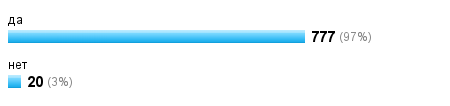
В опросе приняли участие 797 пользователей.
Для начала хочу попросить тех, кто посчитает что мой МК это пустая трата времени, и он покажется плохим, проходить мимо и не отписываться, что бы не портить настроение, и желание делится опытом и помогать другим. Если нравится говорим спасибо, нет, проходим мимо!!! Рассчитываю на понимание!!!
фото получилось много, букв тоже. Может показаться что всё очень сложно, на самом деле проще простого, просто я всё очень подробно расписала, разложила по полочкам, что бы было как можно понятнее
ну начнём!
Скажу сразу, я сильно не заморачиваюсь с задним планом. Лучше конечно делать фото на ватмане, но у меня не доходят руки что бы его купить , и поэтому я обхожусь белой простынкой. Я её просто глажу и вешаю на стул.
, и поэтому я обхожусь белой простынкой. Я её просто глажу и вешаю на стул.  лучше всего у меня получаются фото в близи дневного света, либо с хорошим освещением какой нибудь лампы. А вообще фон может быть как любым, так и его отсутствие (но лучше с фоном)
лучше всего у меня получаются фото в близи дневного света, либо с хорошим освещением какой нибудь лампы. А вообще фон может быть как любым, так и его отсутствие (но лучше с фоном)  Вот так (это фото вообще без обработки)
Вот так (это фото вообще без обработки)

теперь я обрезаю через программу Paint.NET не нужное. Выбираю фото и открываю через программу
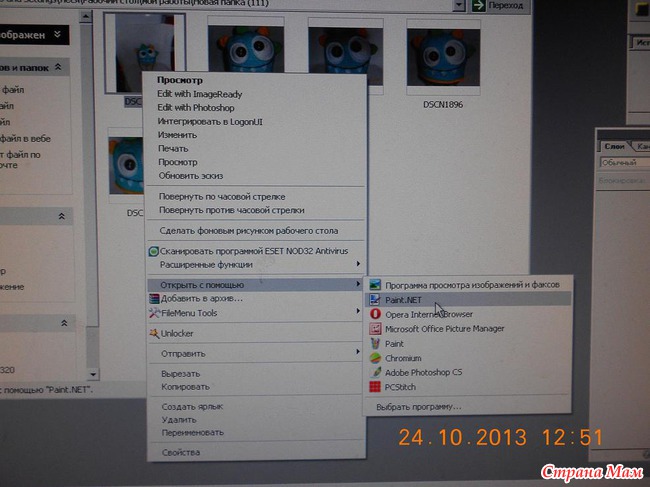
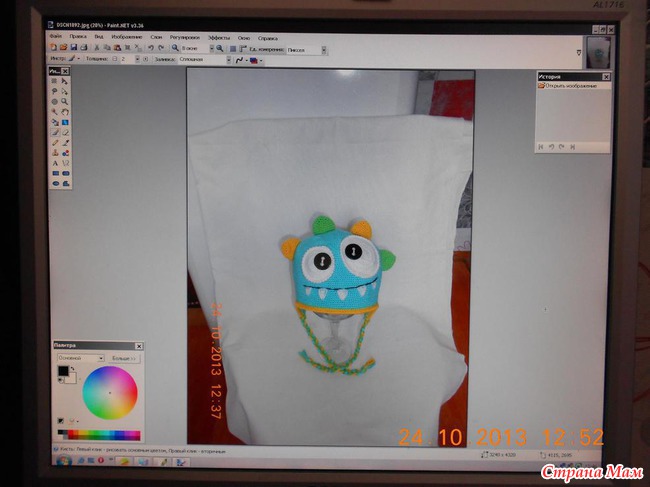
выбираю инструмент квадрат
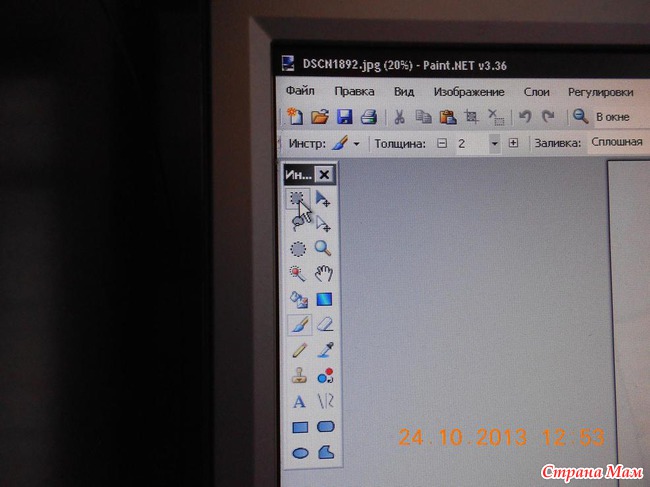
и выделяю нужную мне область

и обрезаю
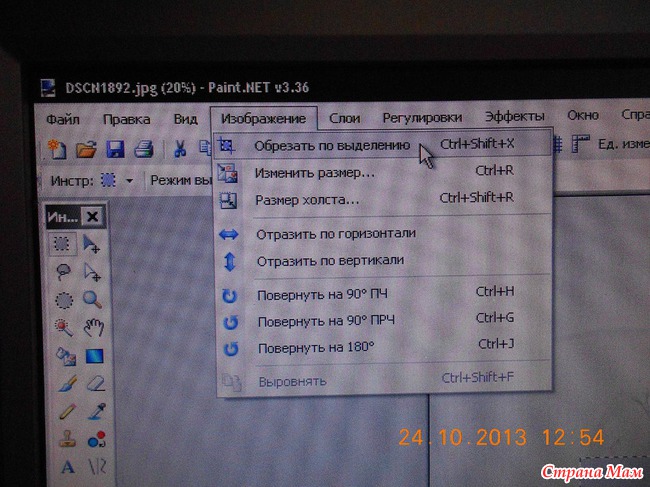
и вот что получаю
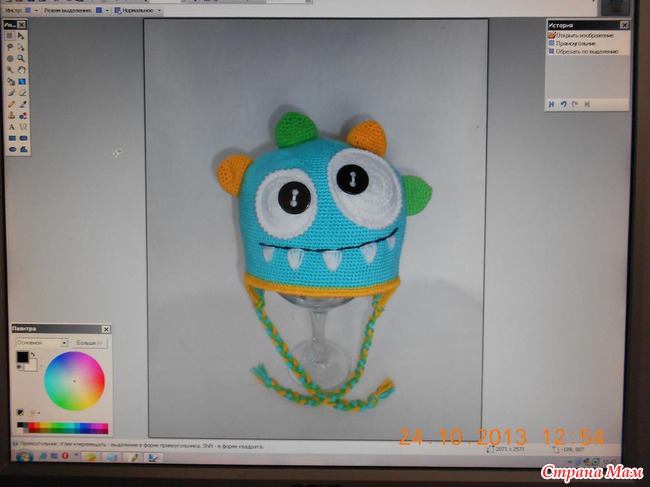
осталось сохранить
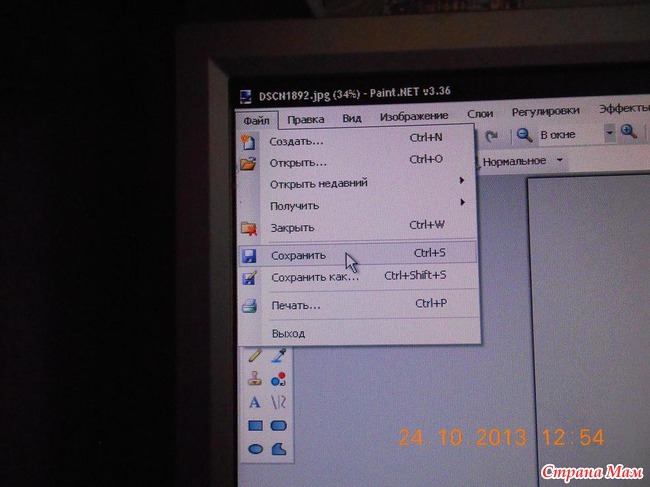
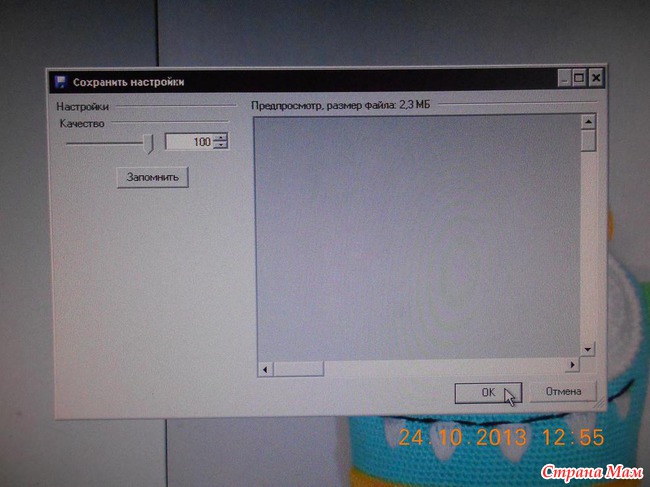
теперь я немного обрабатываю в фотошопе цветность
открываю фотошоп и перетаскиваю из папки зажав мышкой фото в окно фотошопа
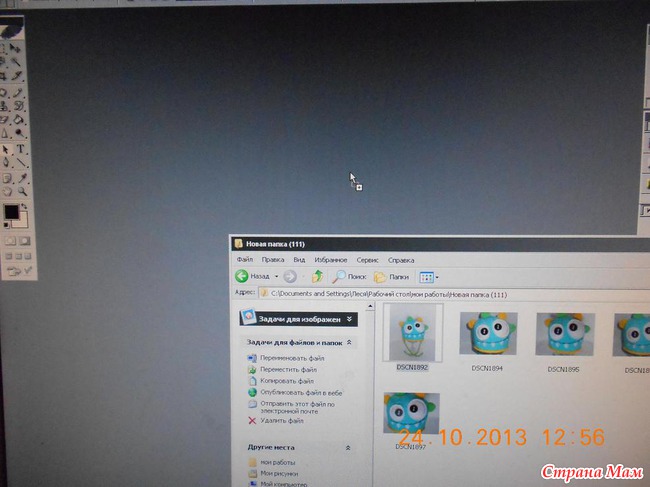
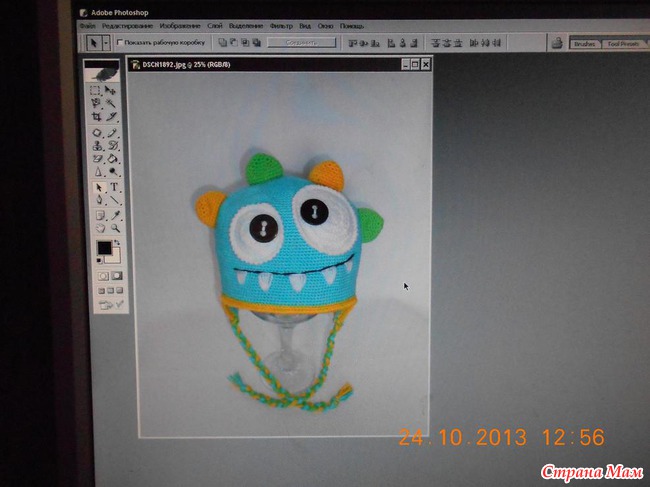
открываю тон\насыщенность
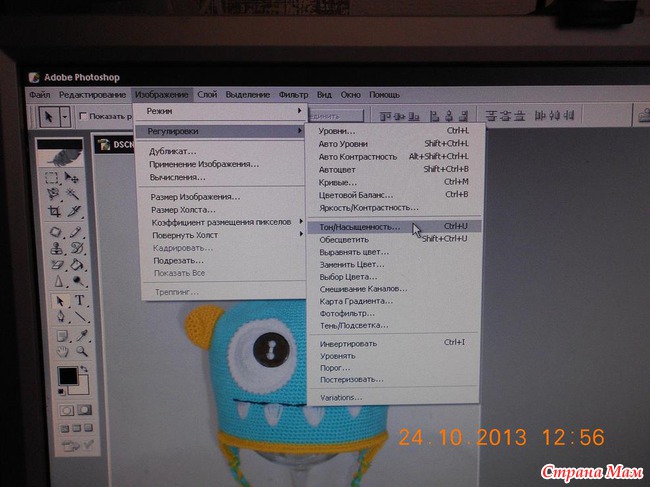
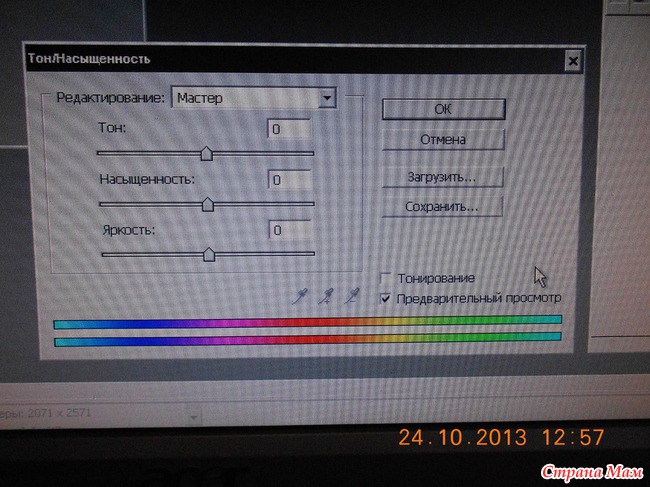
и двигаю стрелочку на дорожке насыщенность и цвет становится ярче пока не остановлюсь на нужном варианте, цифра к каждому фото индивидуальная получается, тут получилась 16
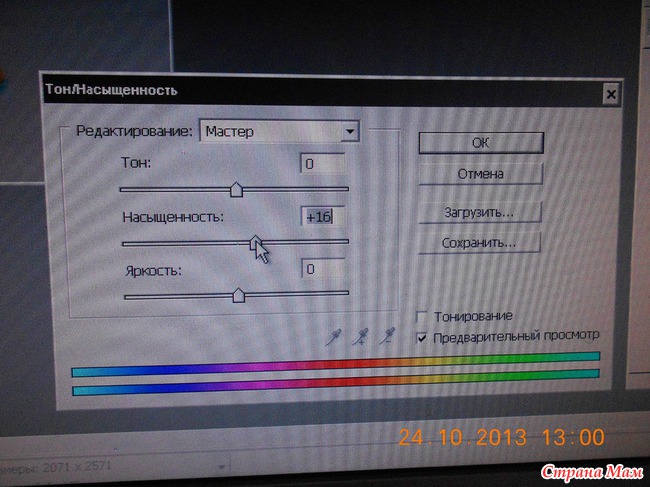
до
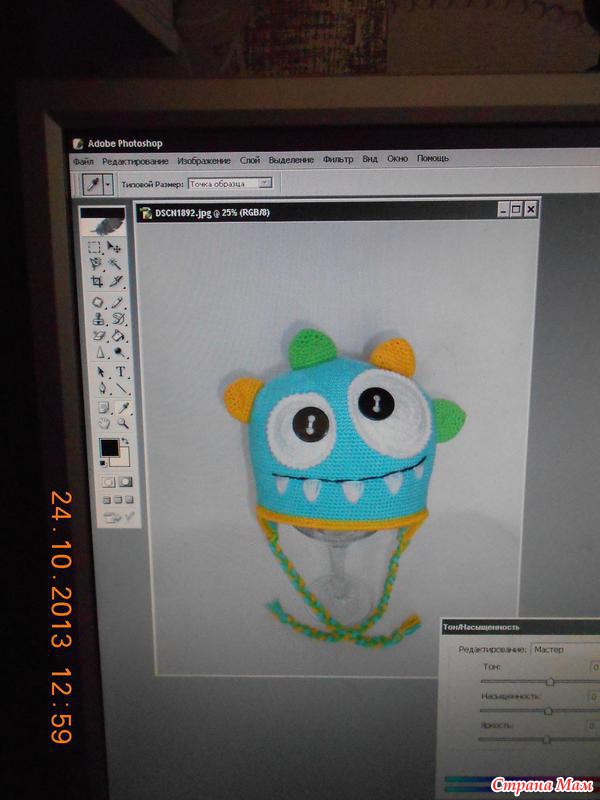
и после
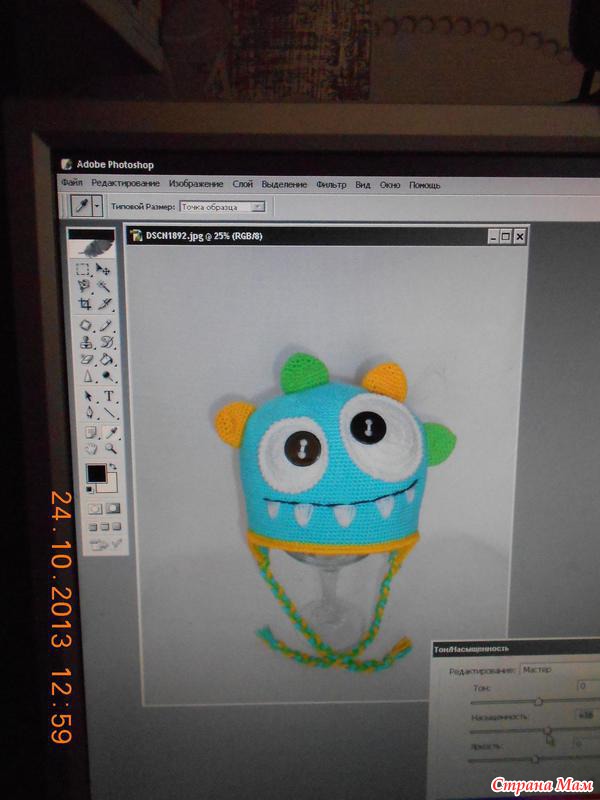
теперь выбираю яркость\контрастность
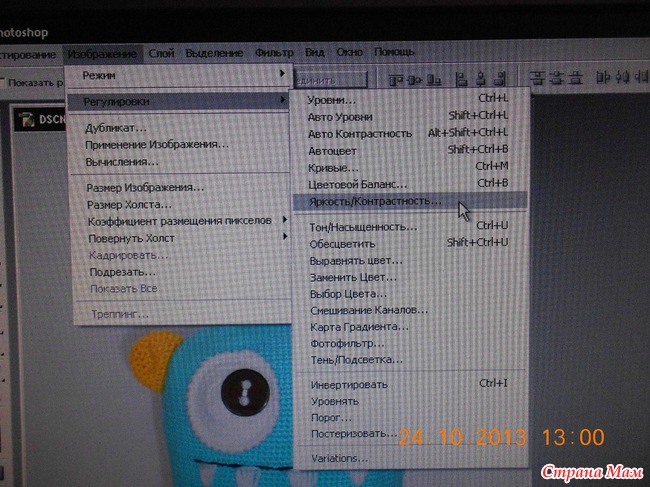
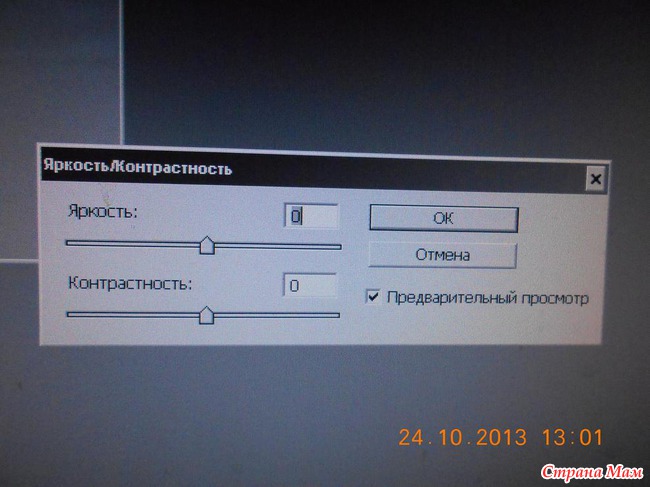
и так же двигаю стрелочку контрастность до понравившегося варианта, у меня цифра 18, и добавляю яркости, если фото кажется тёмным, только сначала добавляю яркость, а потом уже контрастность
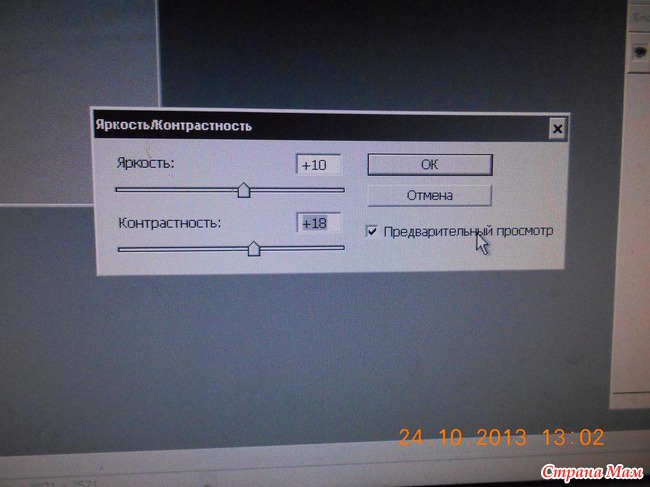
до
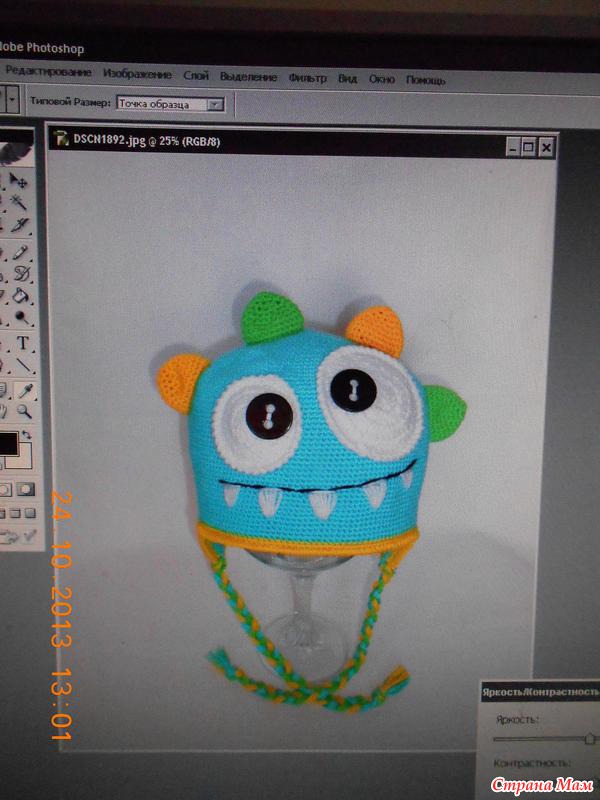
и после
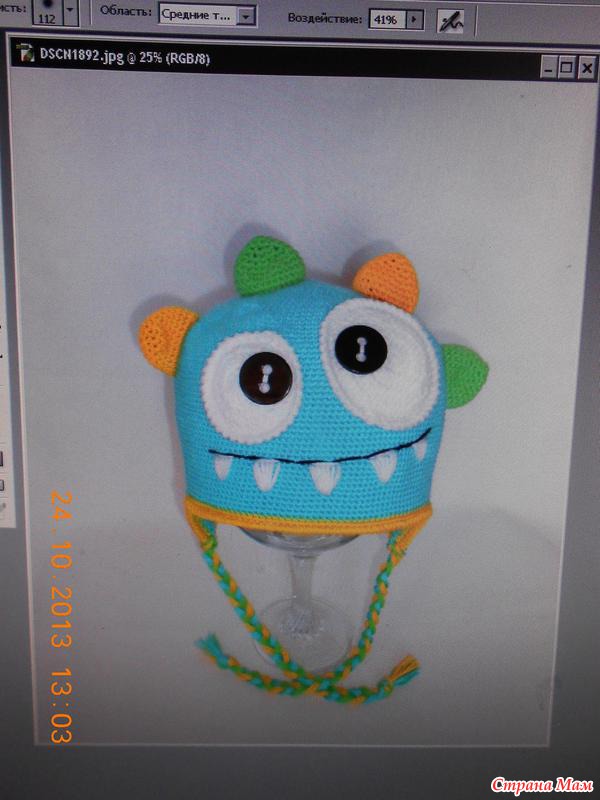
теперь можно либо сохранить, либо тут сделать надпись, либо в Paint
так сохраняю
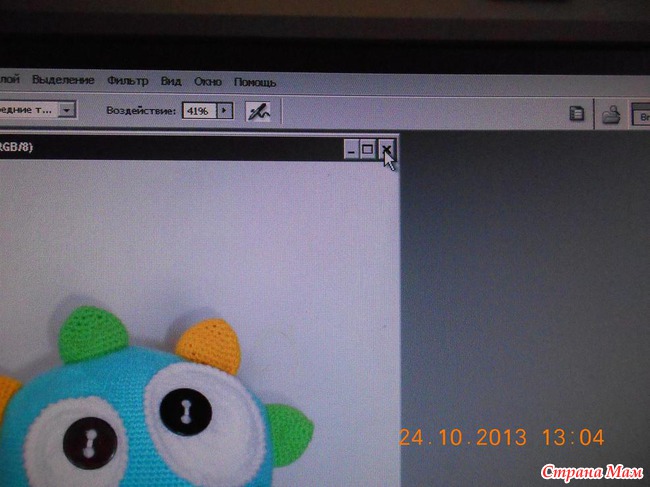
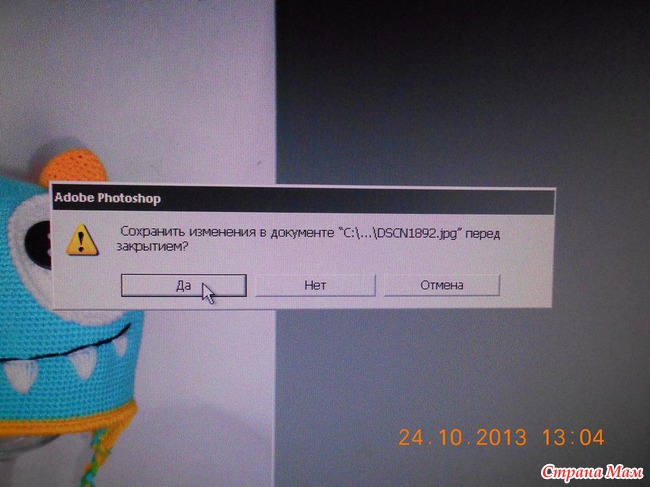
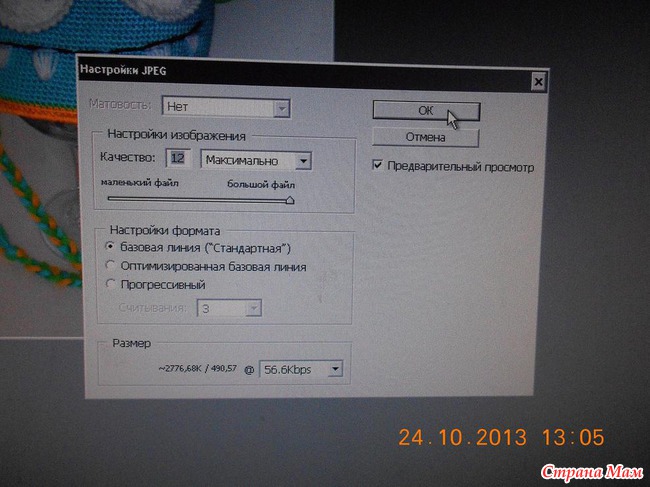
при таком сохранении изначальное фото заменяется на обработанное
теперь если у меня фото весит много я его уменьшаю в Paint и там же подписываю (я раньше так делала)
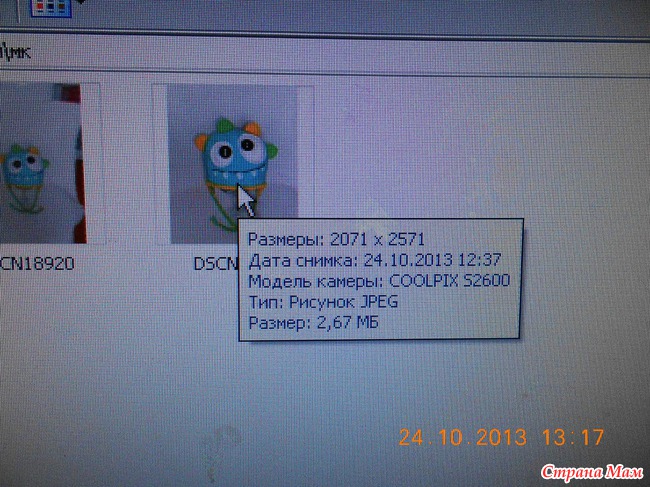
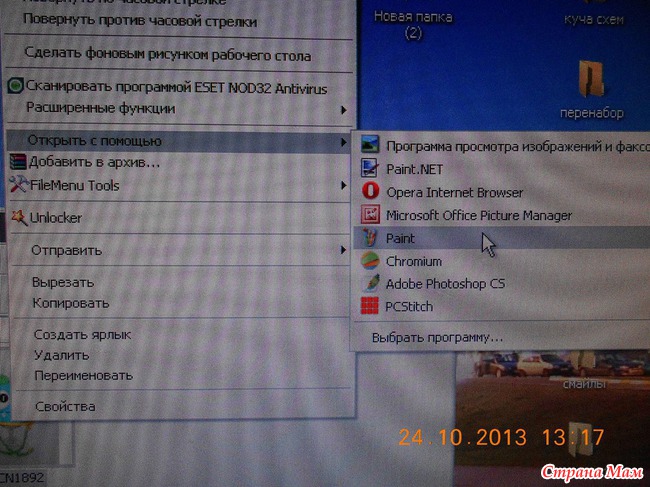
теперь уменьшаю
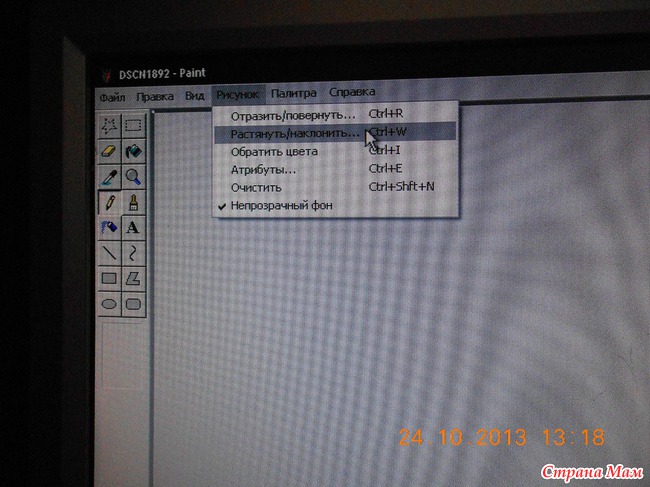
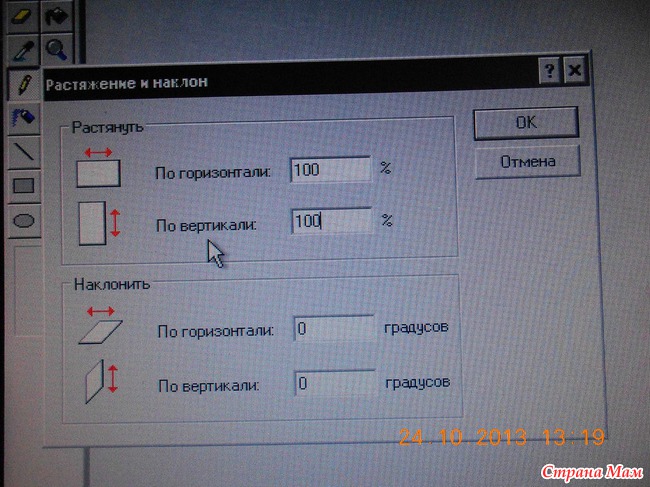
я ставлю обычно значения 50, но цифра меняется индивидуально, после такого уменьшения цифра с 3 мб меняется на почти 500кб примерно.
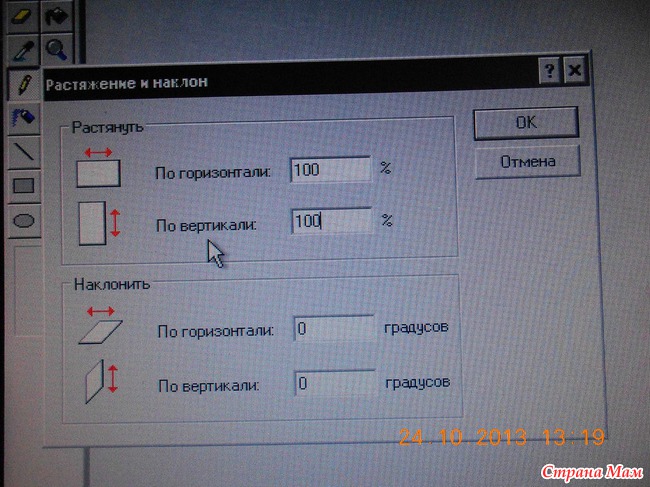
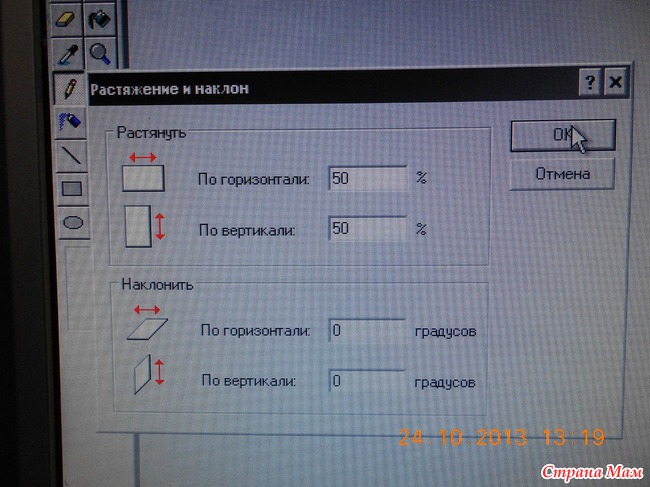
перед тем как подписывать фото, я скачала с интернета красивый шрифт, шрифты можно найти вбив в поисковике "скачать шрифты для фотошопа", они не только для фотошопа подходят. Я скачивала тут http://www.photoshop-master.ru/adds.php?rub=17 выбирая "русские" "рукописные русские" "декоративные русские".
После скачивания копирую нужный шрифт
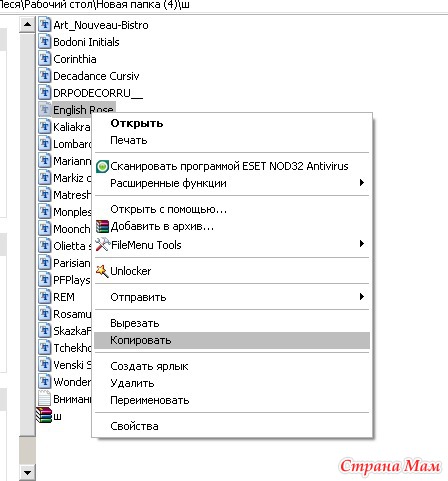
открываю через пуск панель управления
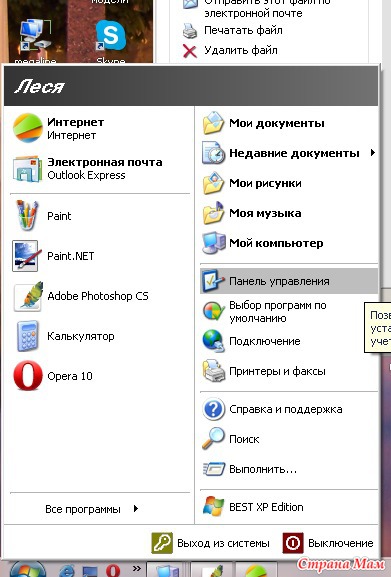
выбираю оформления и темы
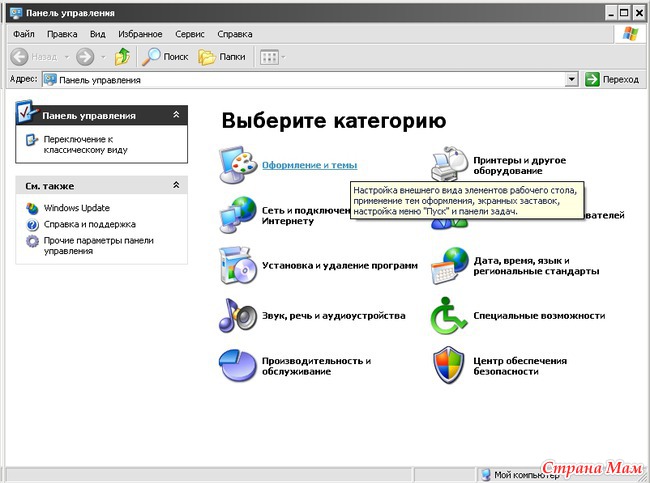
открываю шрифты

и вставляю, и всё теперь можно пользоваться шрифтом
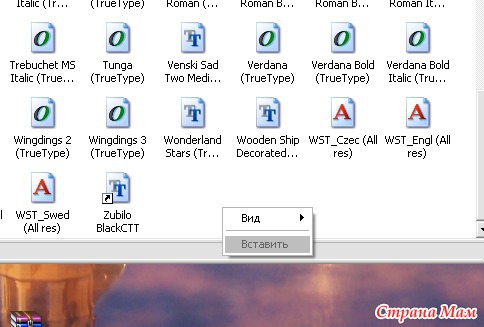
только шрифт нужно устанавливать до того как открыли Paint и начали уменьшать фото, так во время пользования Paint установленный шрифт не будет видно
возвращаюсь в Paint что бы подписать фото, выбираю кнопку текст, и выбираю текст на прозрачном фоне
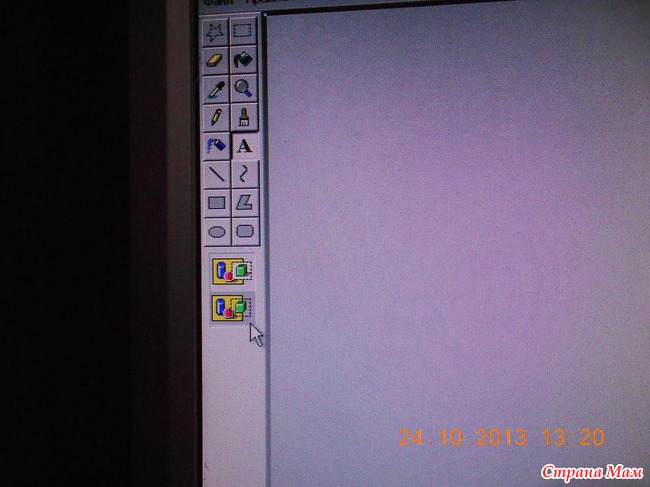
щёлкаю на фото и растягиваю окошко для текста
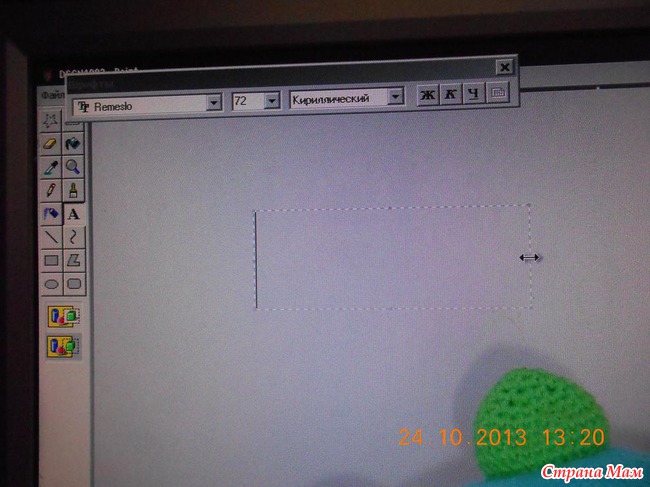
выбираю шрифт
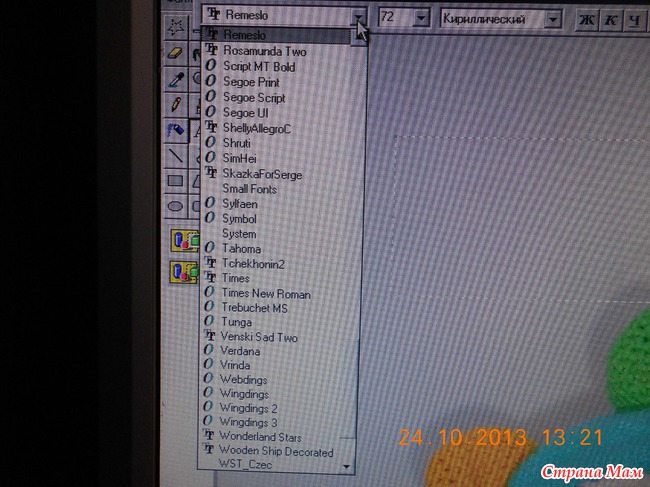
выбираю размер букв
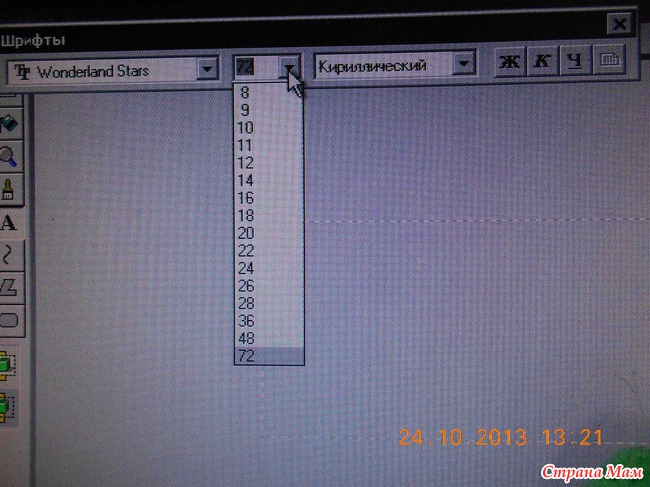
выбираю цвет
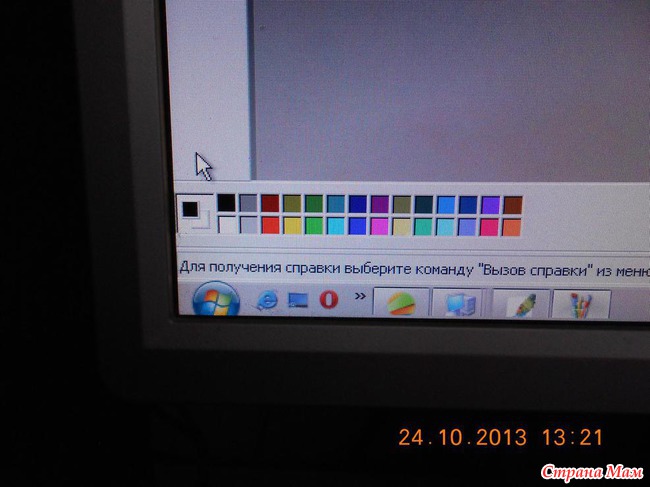
печатаю
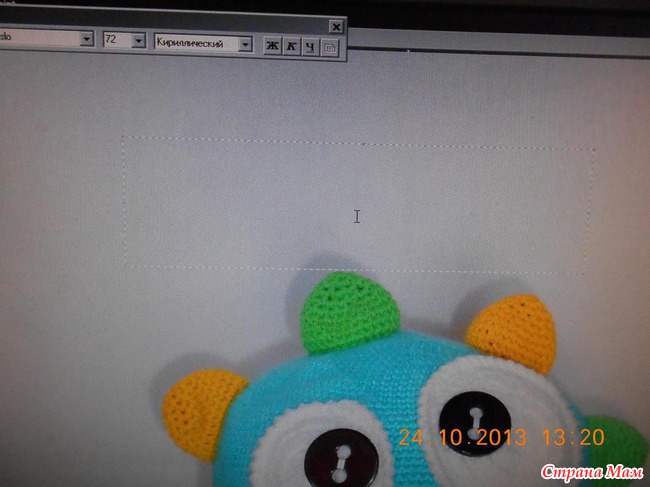
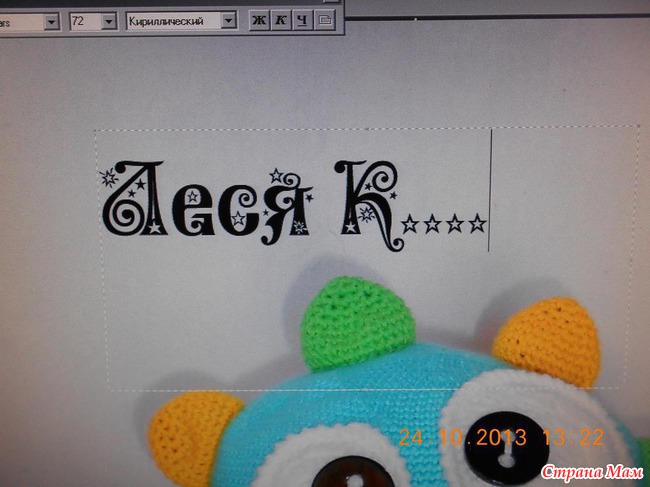
если нужно подвинуть текст, зажимаю и двигаю пунктирку на нужное место
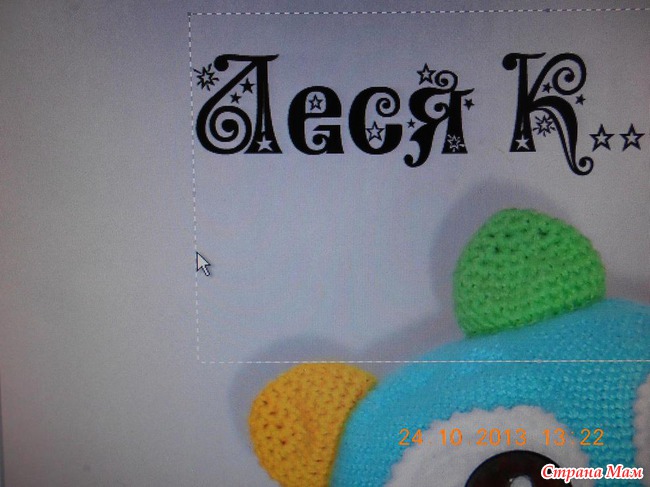
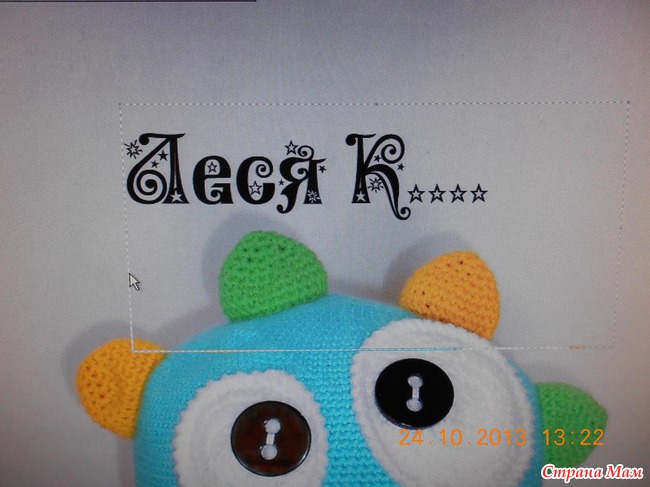
сохраняю
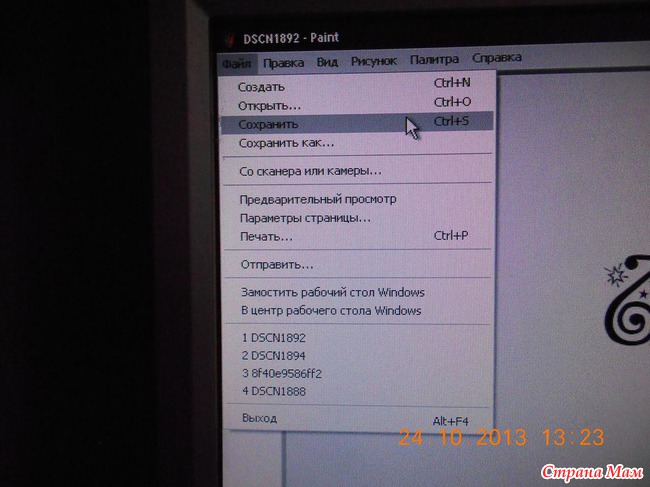
сейчас я стала подписывать в фотошопе, так
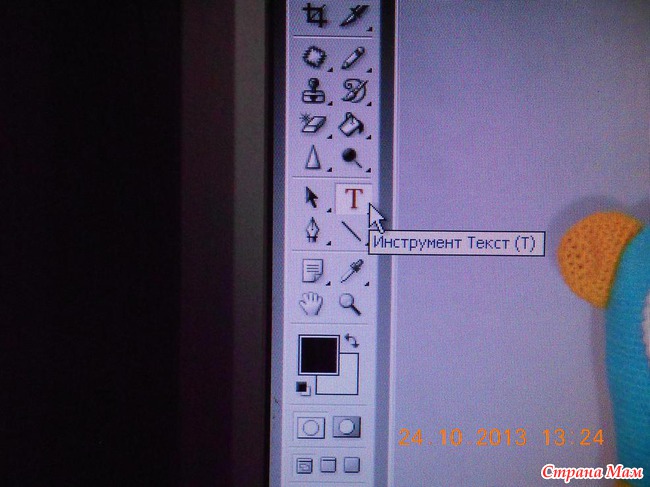
так же выбираю шрифт и размер и печатаю
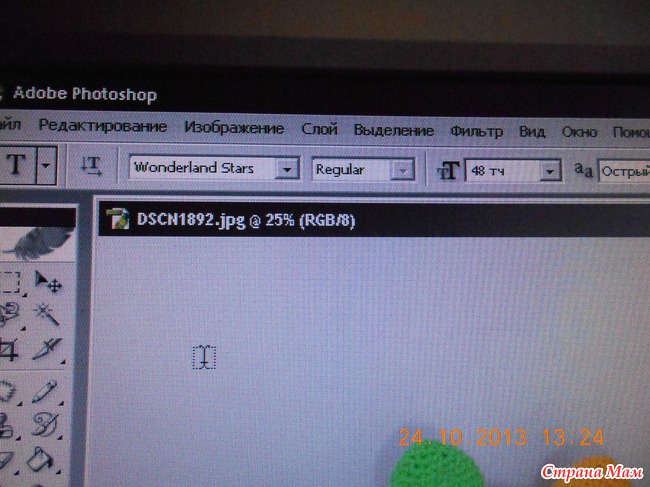
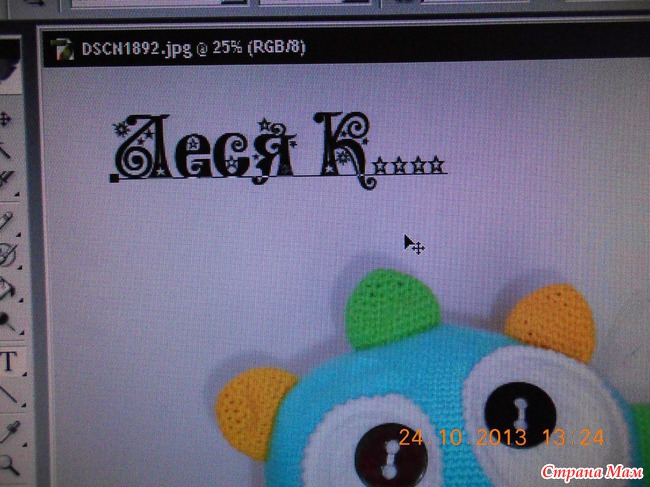
если нужно подвинуть текст, то просто зажимаю мышь рядом с текстом и и двигаю текст на нужное место, далее на панельке слева выбираю стрелочку и появившемся сообщении нажимаю применить

теперь вставляю "логотип", я его нашла на яндекс фото, вбив в строку поиска "клипарт" http://fotki.yandex.ru/search.xml?text=%D0%BA%D0%BB%D0%B8%D0%BF%D0%B0%D1%80%D1%82 можно добавить как я " клипарт котята", т. е. выбрать тематику. Скачиваю и перетаскиваю из папки в фотошоп картинку
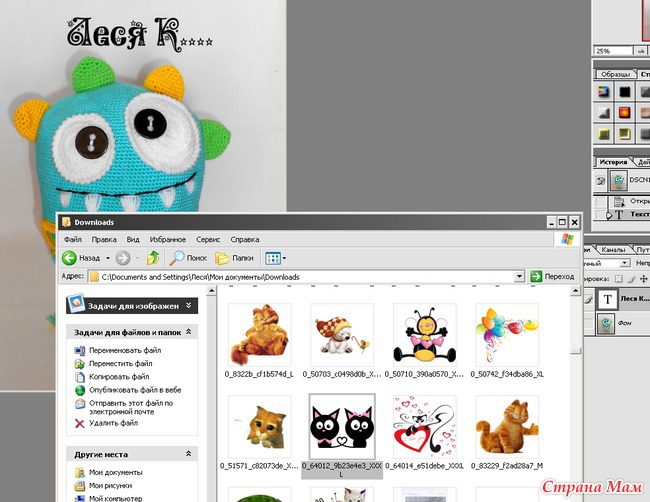

картинка должна быть без фона, т. е. один только слой
теперь мне их нужно перенести на моё фото. Нужно выделить то, что буду переносить
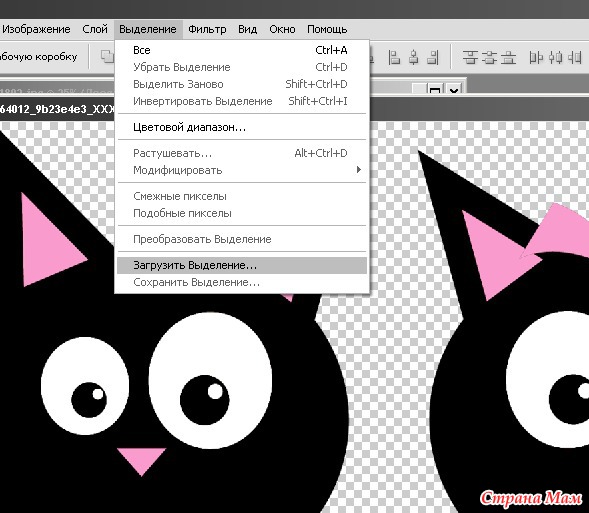
в появившемся окне ничего не меняем, а просто ок
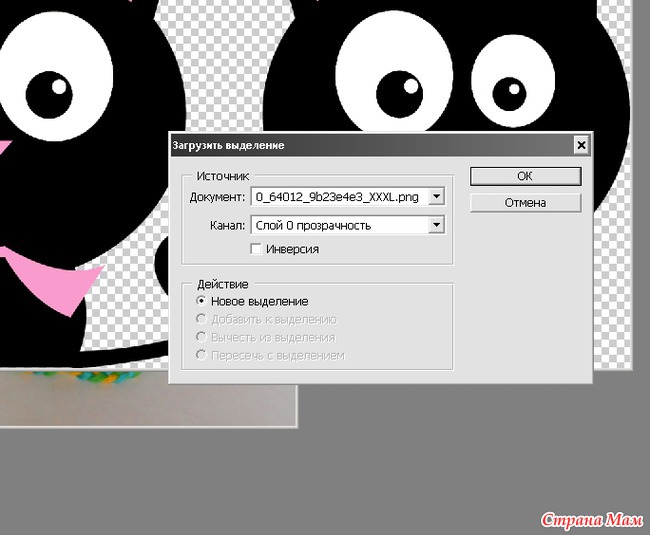
котята выделяются пунктиром
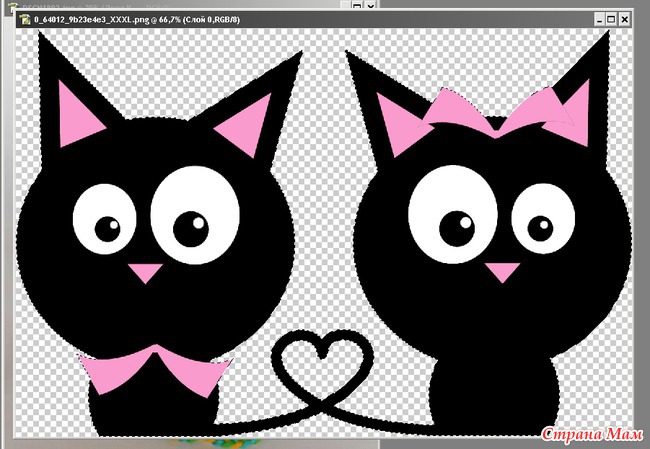
теперь я их копирую

выбираю своё фото и вставляю
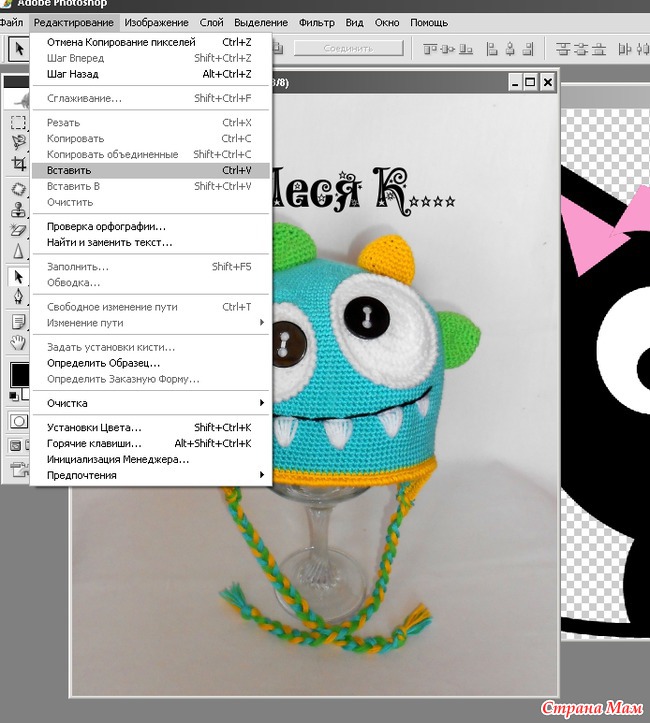

мне нужно их уменьшить и перенести, выбираю "перемещение"

произвольная трансформация
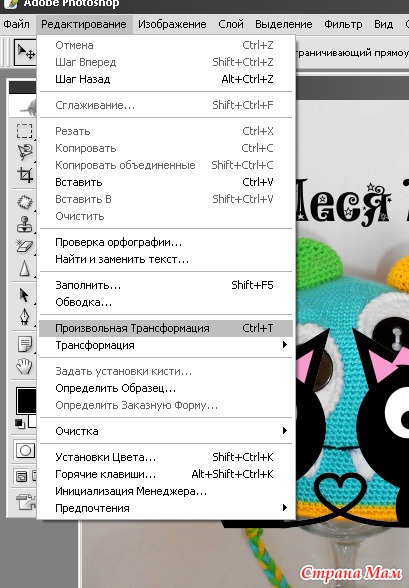
и начинаю двигать квадратики уменьшая котят, а что бы переместить, зажимаю картинку с котятами и двигаю на нужное место

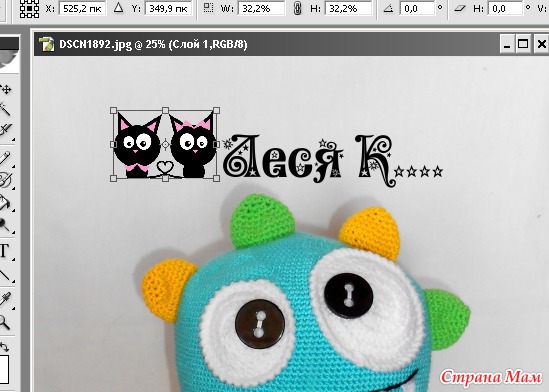
как картинка встала на место нажимаю на стрелочку на панельке слева и в сообщении выбираю применить
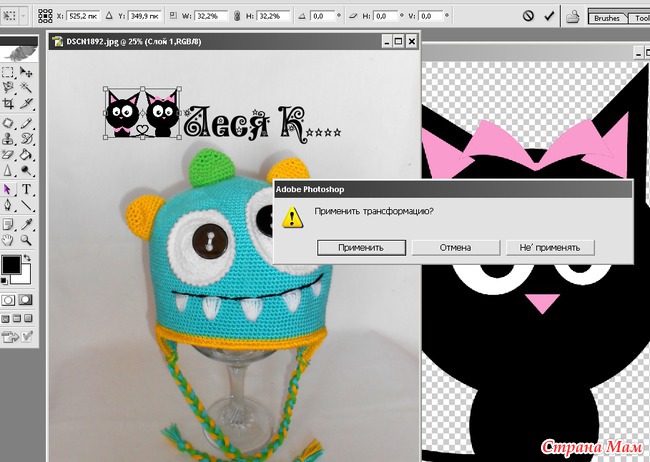
можно по желанию добавить тень. Сначала на котятах, в правом нижнем углу в графе слои должен быть выбран слой с котятами и выбираю функцию слои-тень
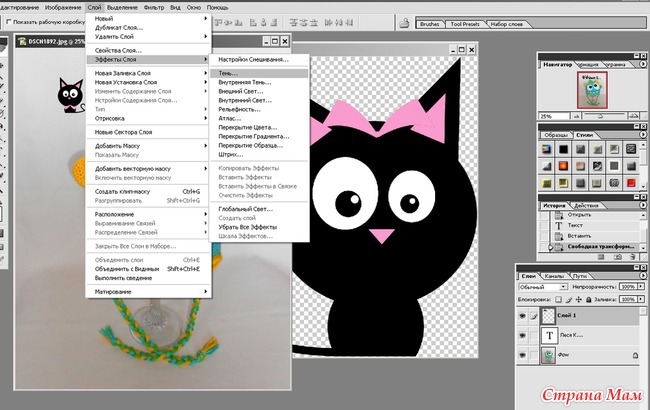
появляется такое окно
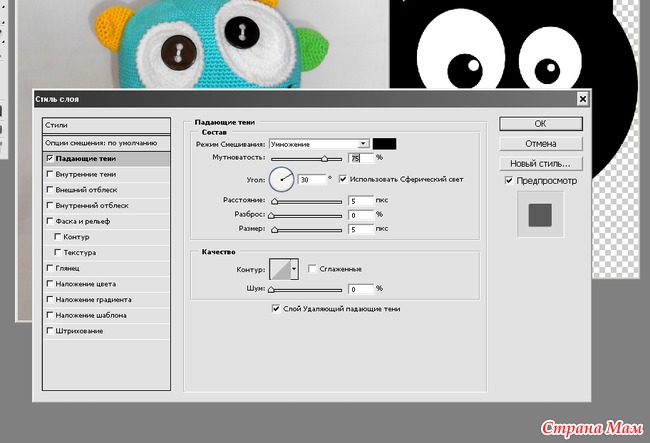
выбираю цвет тени, нажимая на чёрный квадратик, выбираю цвет от красного до оранжевого и его яркость
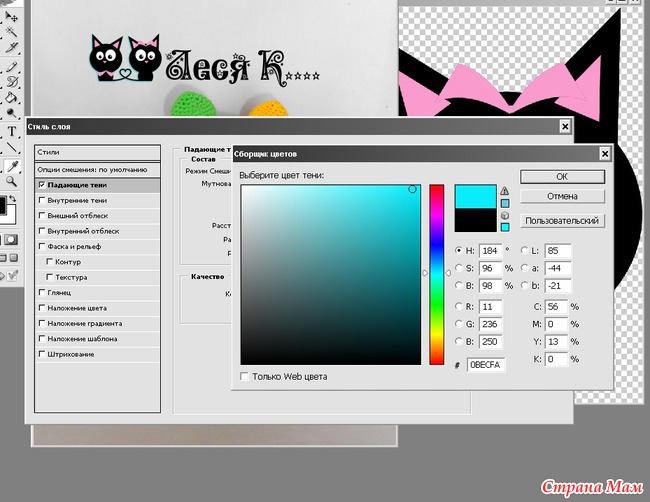
выбираю расстояние отбрасывания тени, на глаз двигая стрелочку
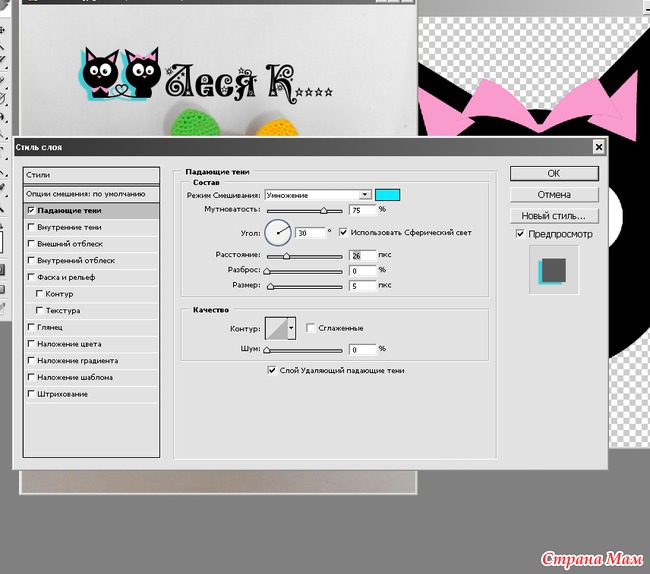
выбираю угол отбрасывания тени, влево или вправо, двигая палочку в кругляшке, тоже на глаз
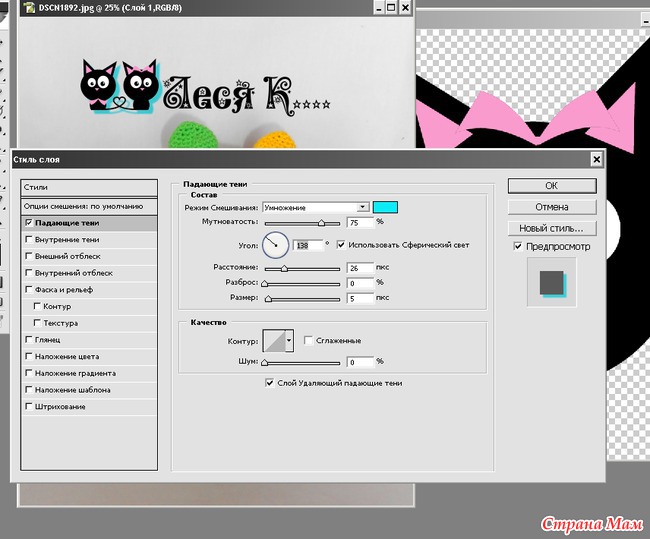
выбираю мутноватость тени, я её делаю бледнее двигая стрелочку на глаз, и нажимаю ок
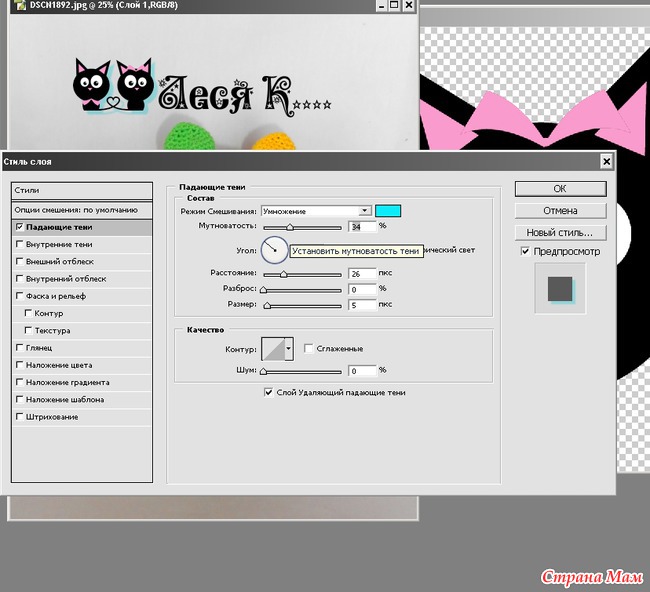
теперь выбираю опять в правом нижнем углу в графе слои "текст" и проделываю всё то же самое с тенью, так же на глаз, как понравится
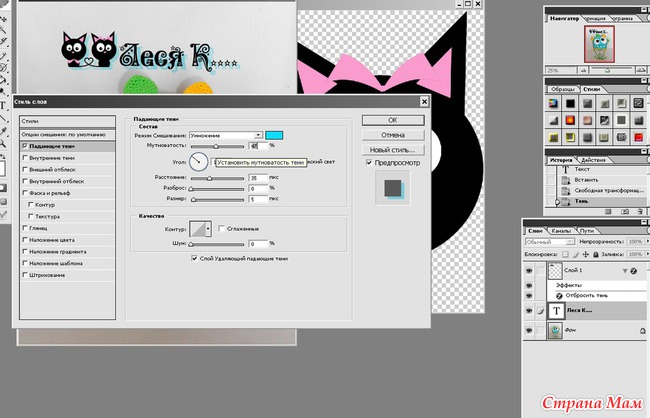
можно фото поставить на фон. Фоны я скачивала тоже на яндексе вбивая "скрап набор" http://fotki.yandex.ru/search.xml?text=%D1%81%D0%BA%D1%80%D0%B0%D0%BF+%D0%BD%D0%B0%D0%B1%D0%BE%D1%80%D1%8B в этих скрап наборах есть фоны, вот их и сохраняю
перетаскиваю из папки фон в фотошоп
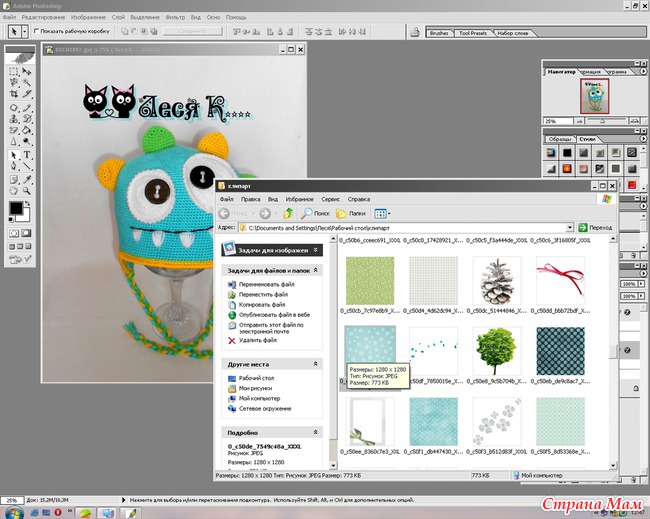
перед копированием моего фото, нужно объединить все слои (фото, текст, и котята). я забыла сделать скрин, поэтому словами, нажимаю слои в верхней панели, и выбираю объединить с видимым, и все слои соединяются в одно фото.
теперь выделяю фото
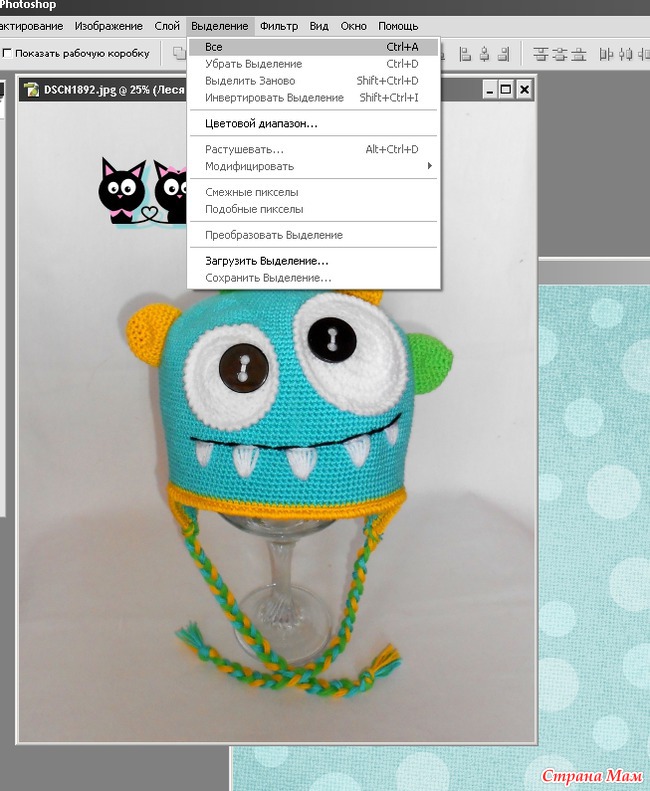
копирую
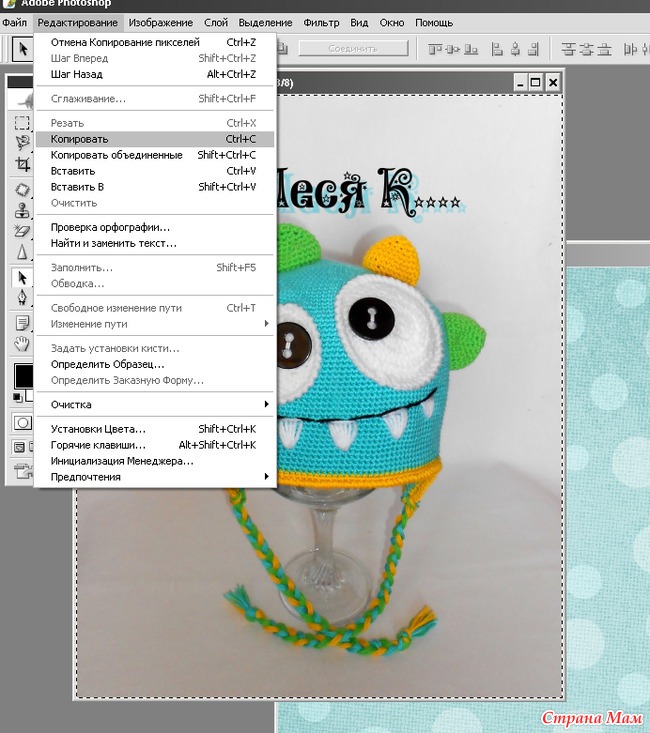
выбираю фон и вставляю фото
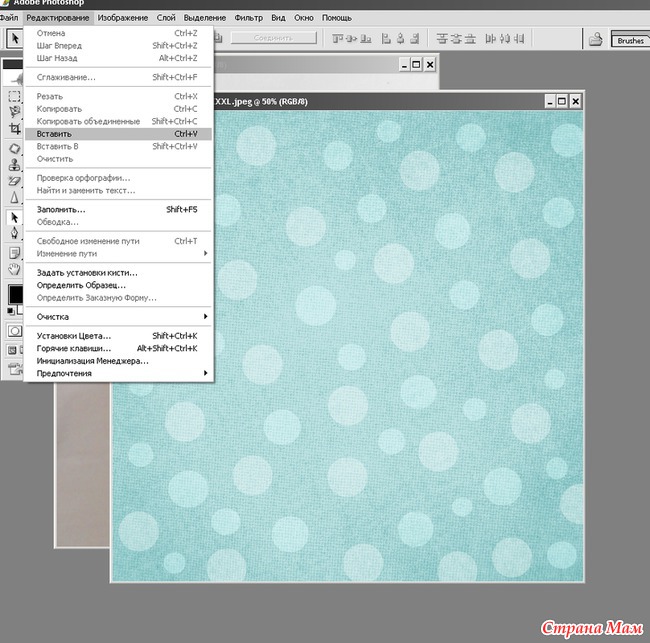
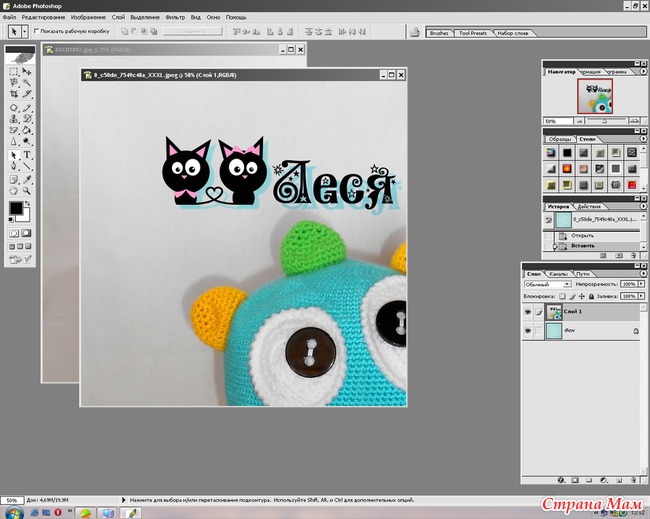
нажимаю в левой панельки стрелочку перемещение и потом произвольную трансформацию (как на фото)
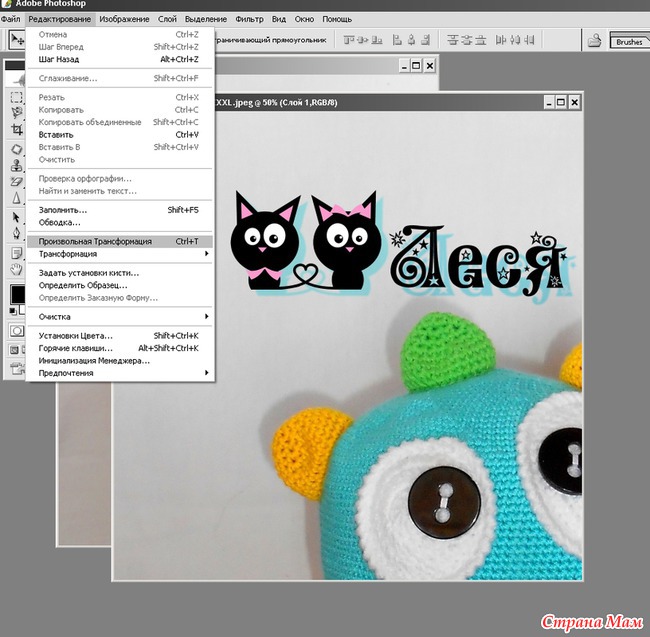
теперь уменьшаю фото двигая квадратик на углу фото, передвигая фото если оно прячется за края
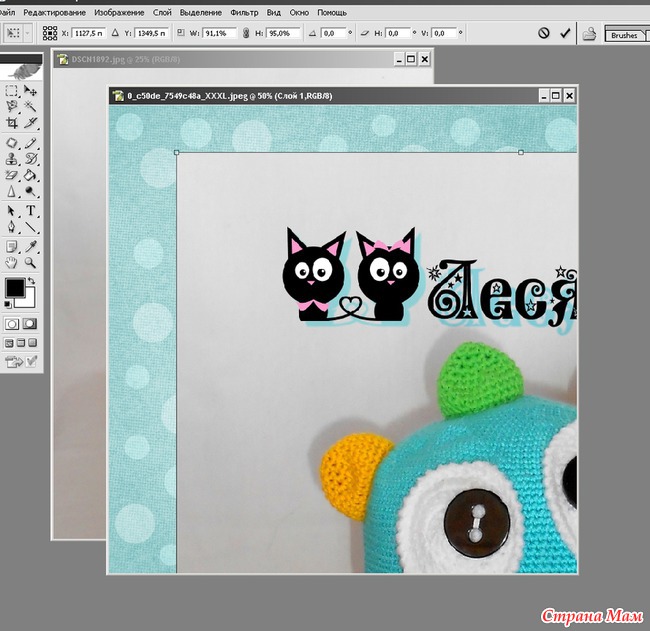
уменьшила и поставила фото на нужное место
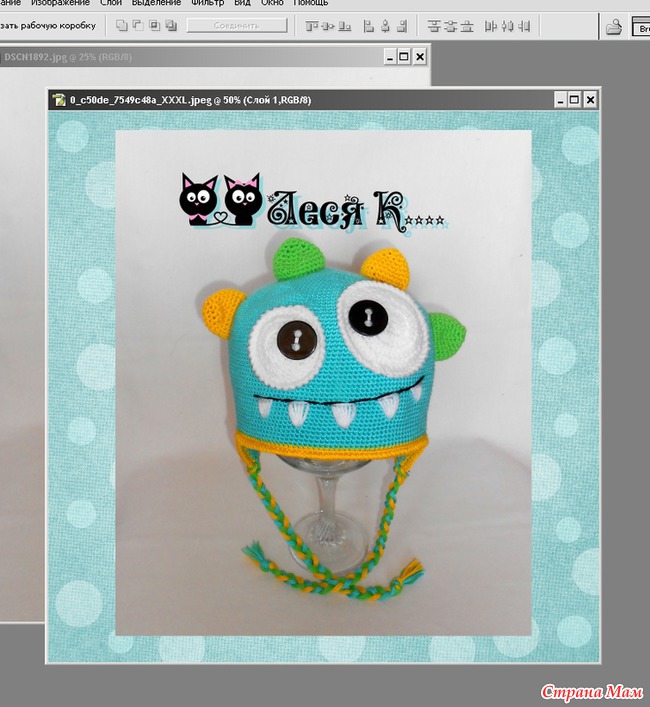
добавляю тени, всё то же самое делаю как с текстом и котиками, только не меняю цвет, получается эффект как будто фото парит
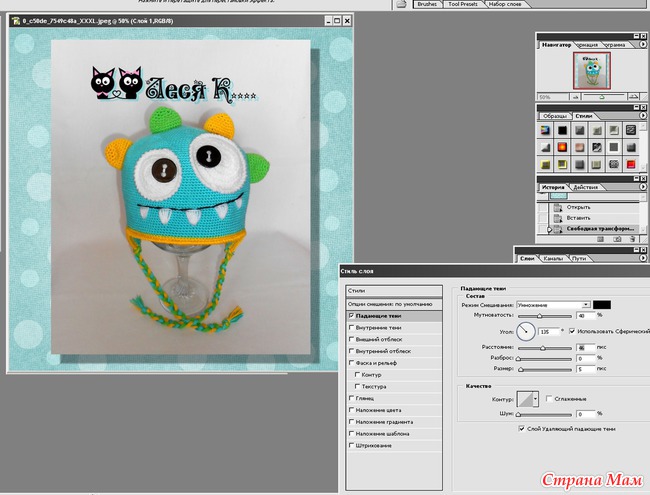
сохраняю фото так же
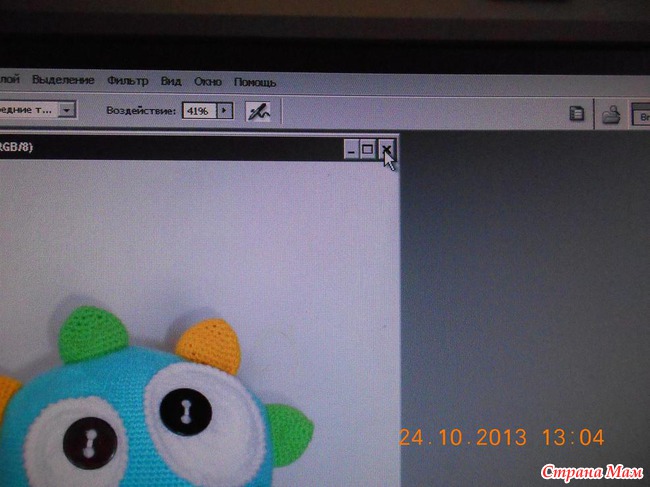
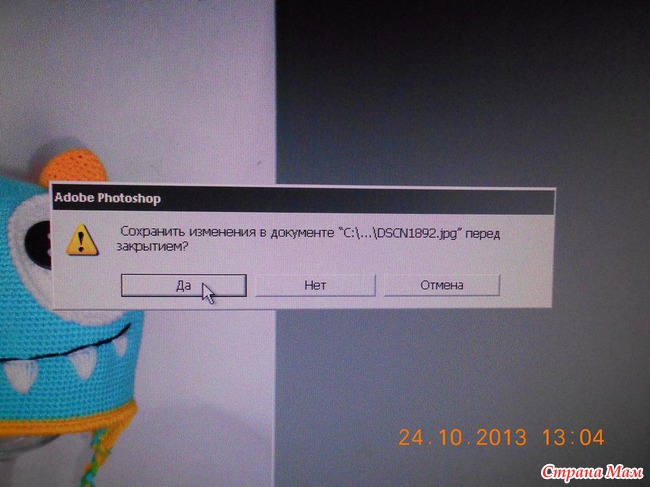
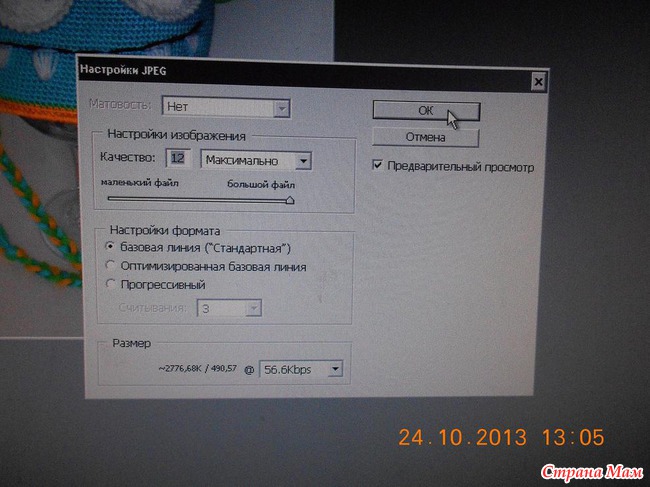
а белую рамку я вставляю через он-лайн фото редактор. Через него можно тоже сделать резкость, кнтрастность фото.
вот сайт http://fanstudio.ru/
нажимаю обзор и выбираю папку с фото и загрузить
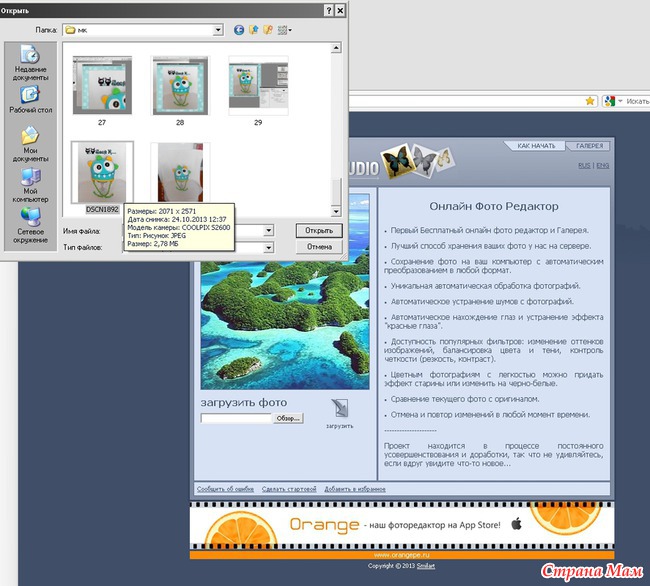
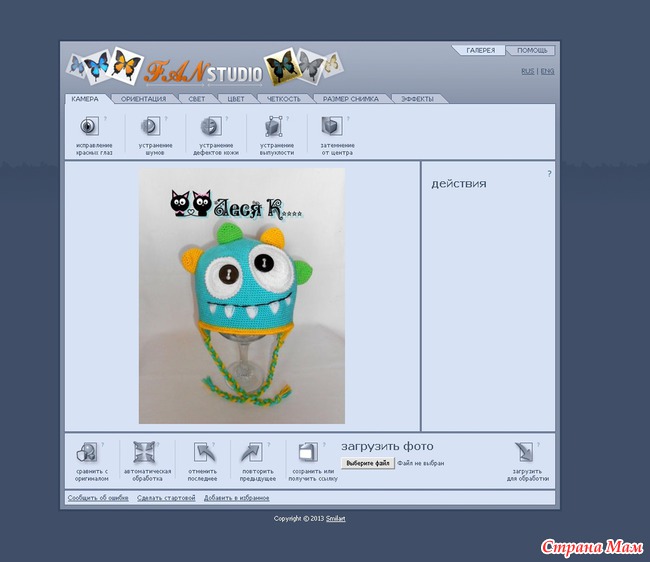
я обычно нажимаю автоматическая обработка, и он немного сам корректирует то, чего я не доделала в цвете
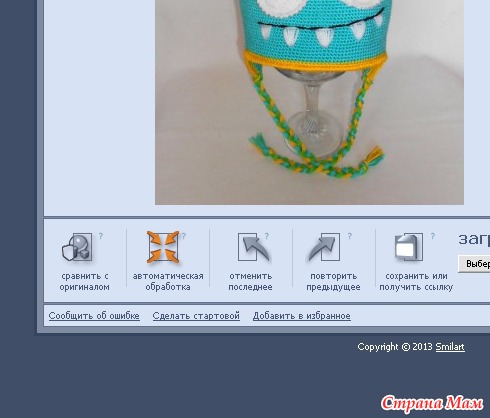
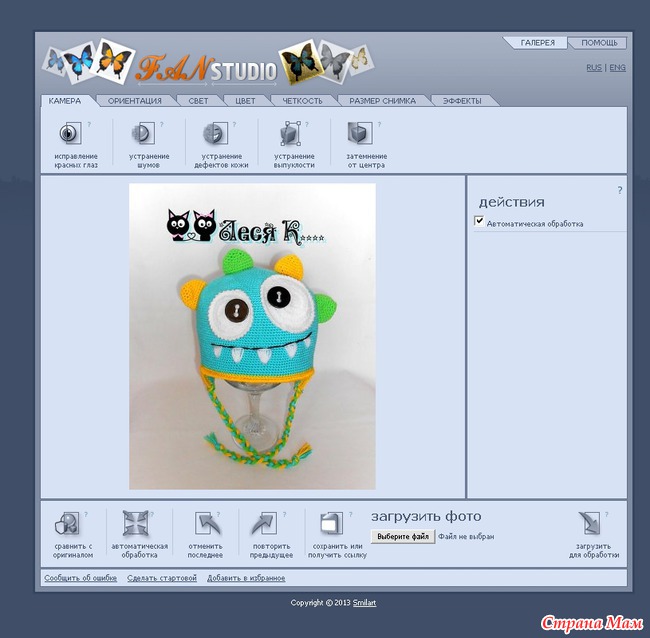
можно самим поиграть с цветом в верхней панельки выбирая функции, а отменить действие можно сняв галочку в нужной строке
и выбираю рамку которая в серединке
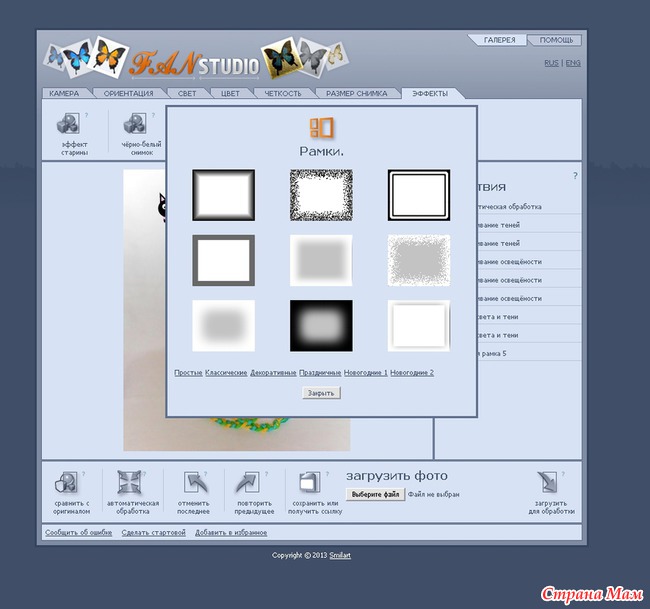
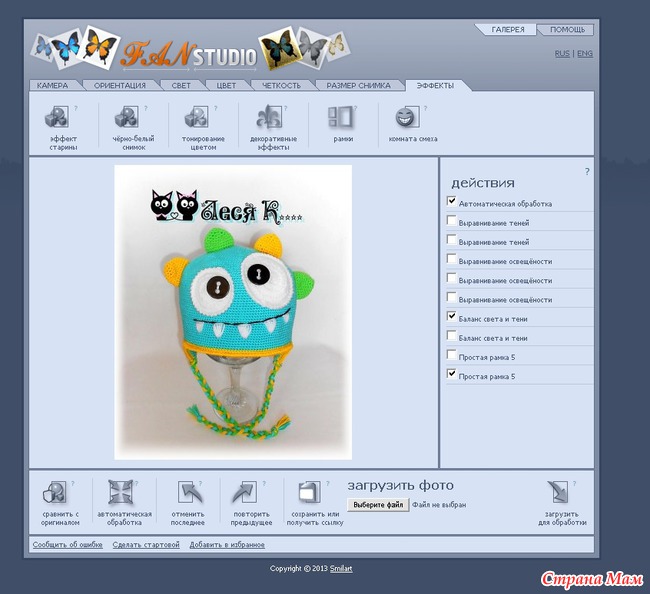
теперь сохраняю в нужную папку

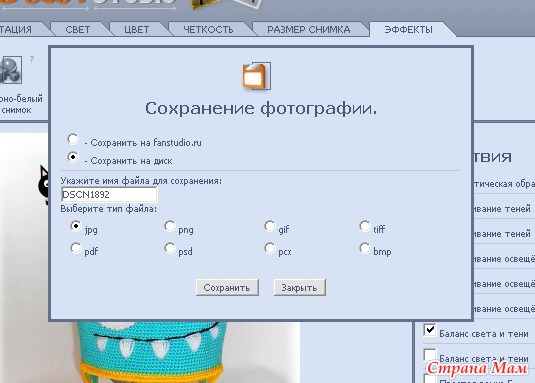
вот и всё
мой результат
до

после, разница я думаю очевидна

Удачи всем вам, и не забываем хвастать, что получается у вас!

Проводила я недавно опрос, чтобы сделать МК "как я оформляю фото", набралось куча народу, что мне даже стало как то страшновато...



набралось "счастливое" количество людей которые ЗА

Опрос в Стране Мам: Опрос по МК как я оформляю фото
нужен МК
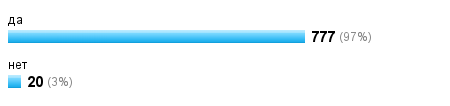
В опросе приняли участие 797 пользователей.
Для начала хочу попросить тех, кто посчитает что мой МК это пустая трата времени, и он покажется плохим, проходить мимо и не отписываться, что бы не портить настроение, и желание делится опытом и помогать другим. Если нравится говорим спасибо, нет, проходим мимо!!! Рассчитываю на понимание!!!

фото получилось много, букв тоже. Может показаться что всё очень сложно, на самом деле проще простого, просто я всё очень подробно расписала, разложила по полочкам, что бы было как можно понятнее

ну начнём!
Скажу сразу, я сильно не заморачиваюсь с задним планом. Лучше конечно делать фото на ватмане, но у меня не доходят руки что бы его купить
 , и поэтому я обхожусь белой простынкой. Я её просто глажу и вешаю на стул.
, и поэтому я обхожусь белой простынкой. Я её просто глажу и вешаю на стул.  лучше всего у меня получаются фото в близи дневного света, либо с хорошим освещением какой нибудь лампы. А вообще фон может быть как любым, так и его отсутствие (но лучше с фоном)
лучше всего у меня получаются фото в близи дневного света, либо с хорошим освещением какой нибудь лампы. А вообще фон может быть как любым, так и его отсутствие (но лучше с фоном) 

теперь я обрезаю через программу Paint.NET не нужное. Выбираю фото и открываю через программу
- Поделиться
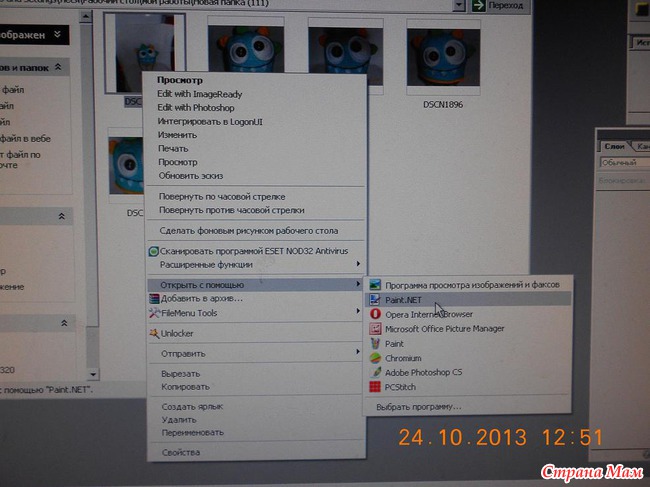
- Поделиться
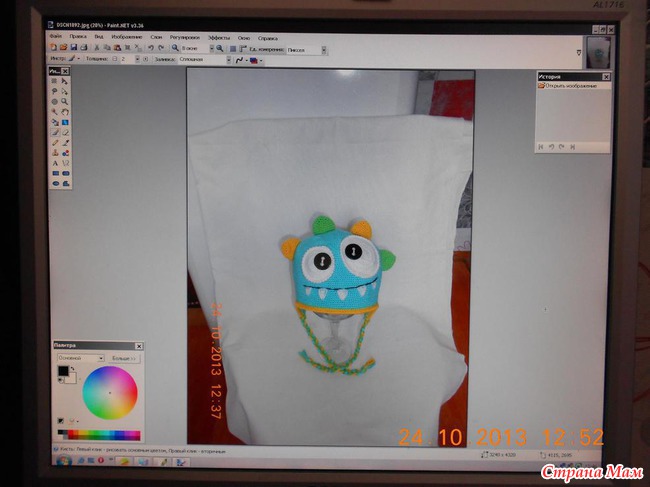
выбираю инструмент квадрат
- Поделиться
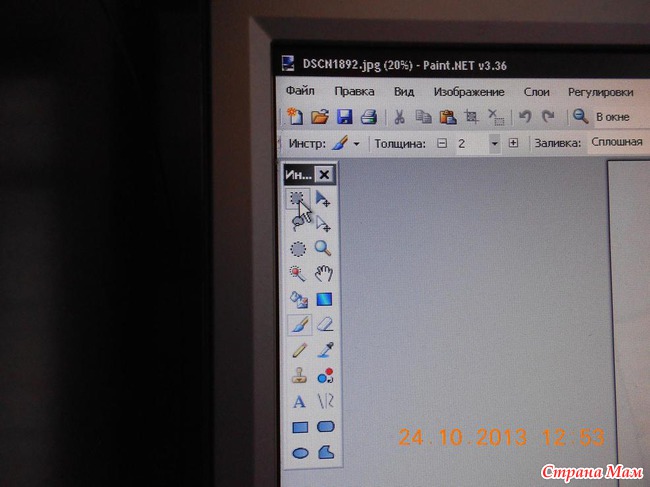
и выделяю нужную мне область
- Поделиться

и обрезаю
- Поделиться
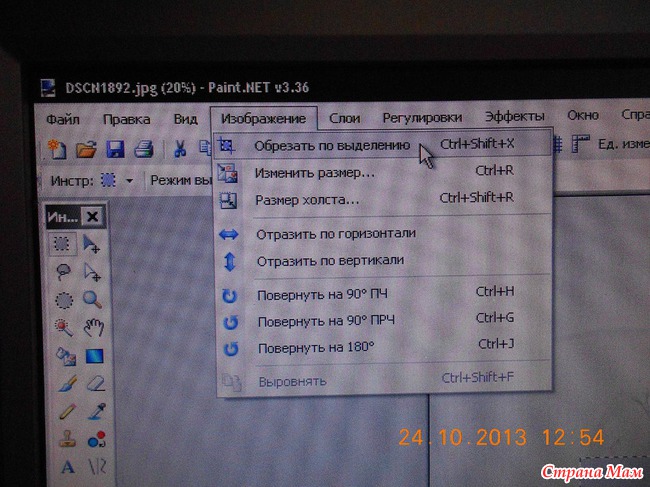
и вот что получаю
- Поделиться
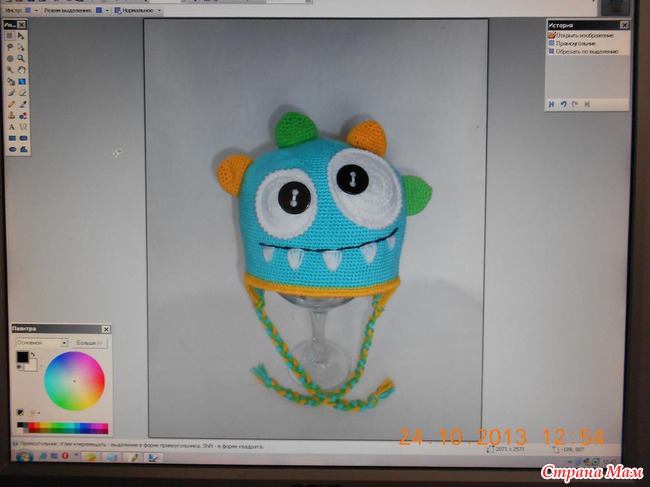
осталось сохранить
- Поделиться
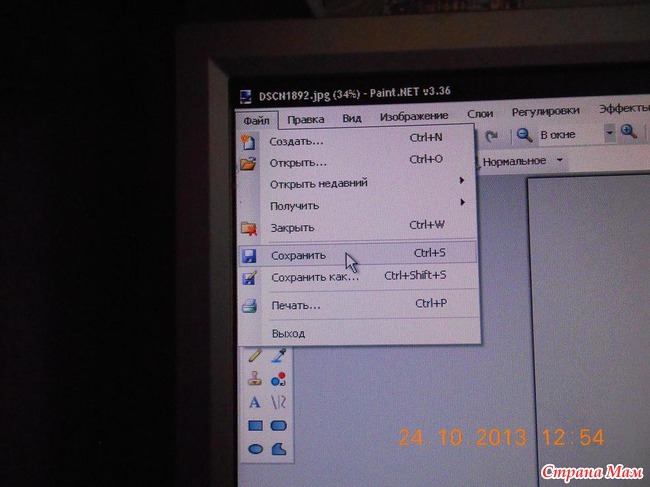
- Поделиться
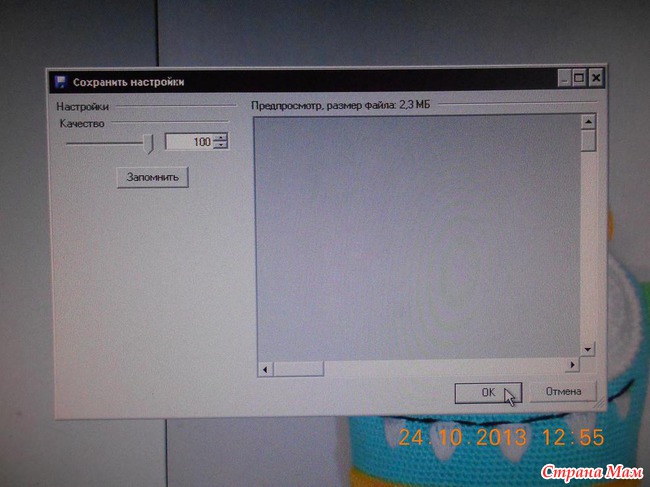
теперь я немного обрабатываю в фотошопе цветность
открываю фотошоп и перетаскиваю из папки зажав мышкой фото в окно фотошопа
- Поделиться
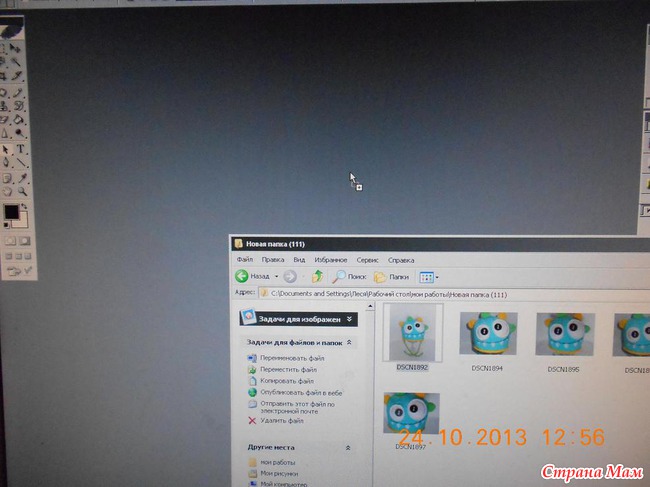
- Поделиться
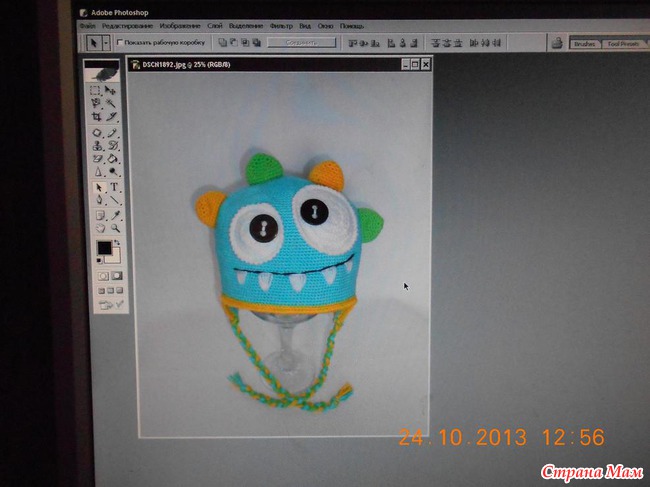
открываю тон\насыщенность
- Поделиться
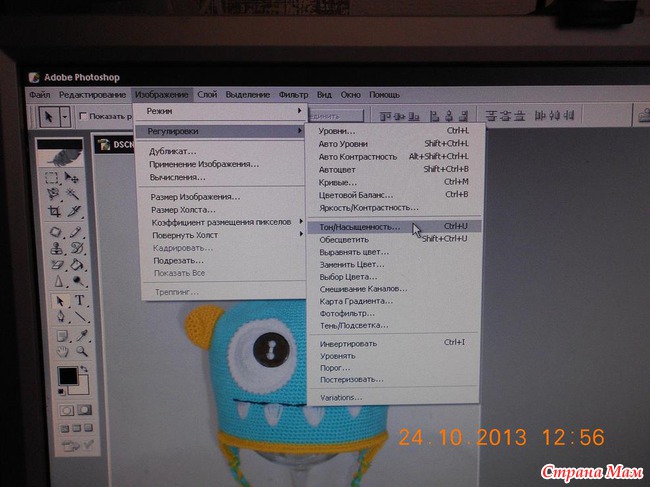
- Поделиться
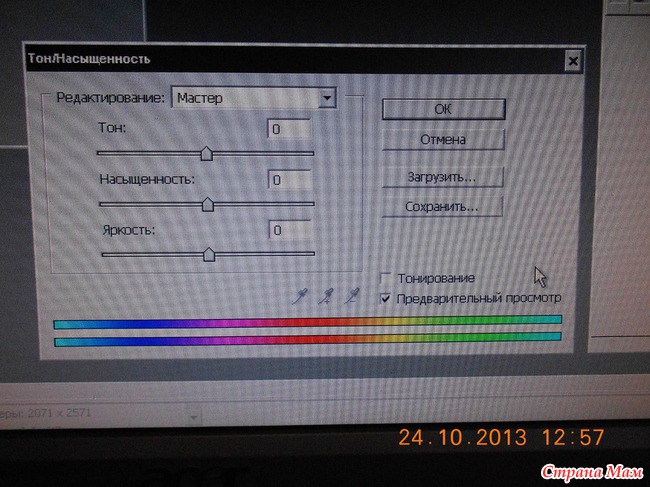
и двигаю стрелочку на дорожке насыщенность и цвет становится ярче пока не остановлюсь на нужном варианте, цифра к каждому фото индивидуальная получается, тут получилась 16
- Поделиться
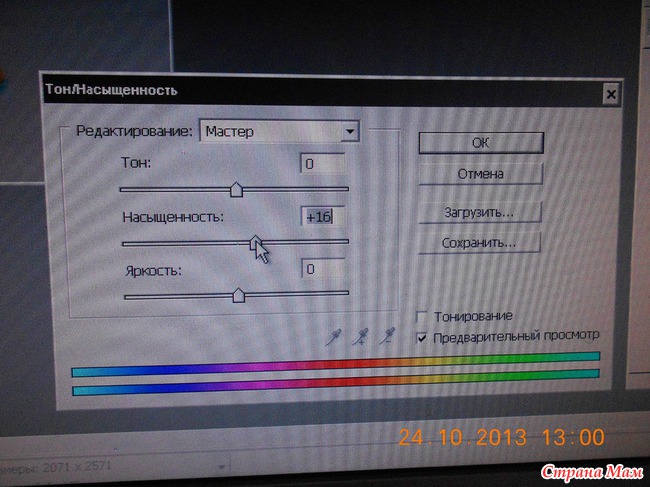
до
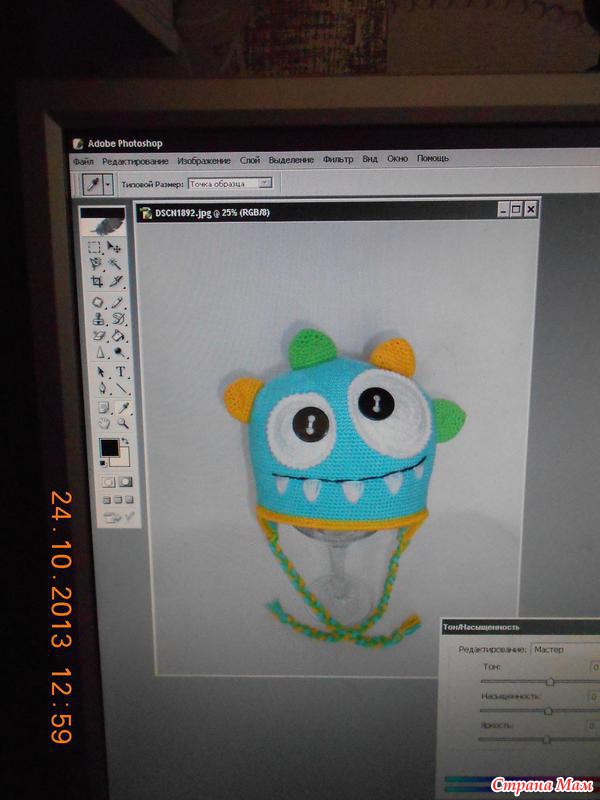
и после
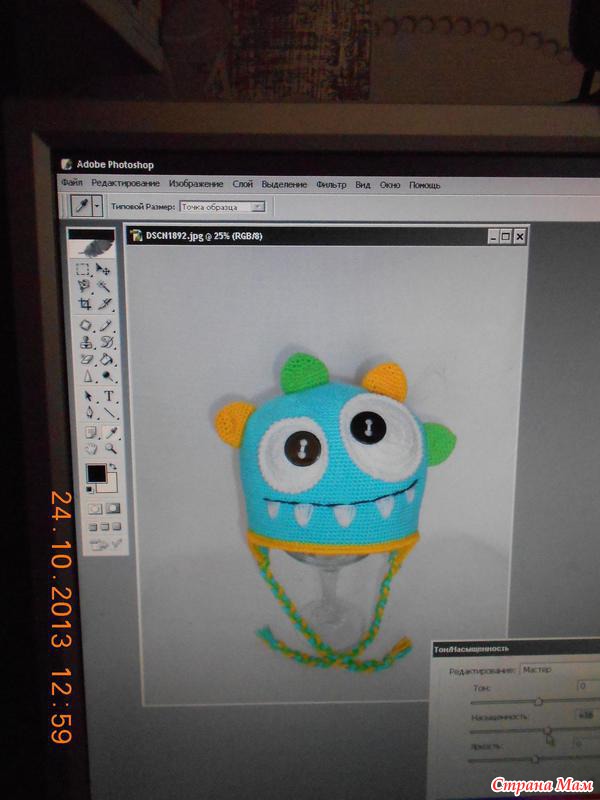
теперь выбираю яркость\контрастность
- Поделиться
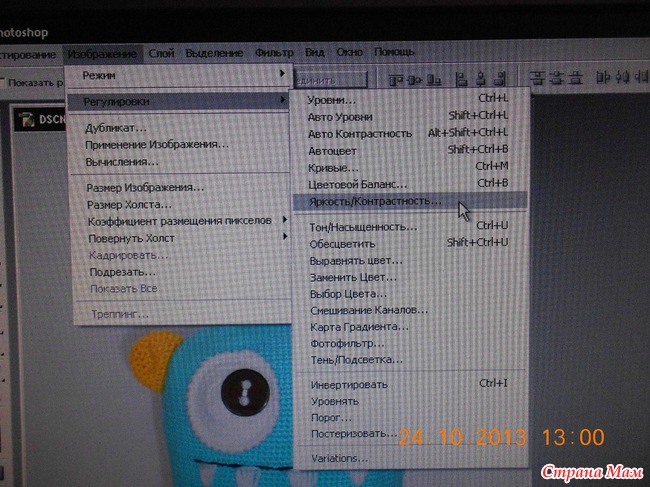
- Поделиться
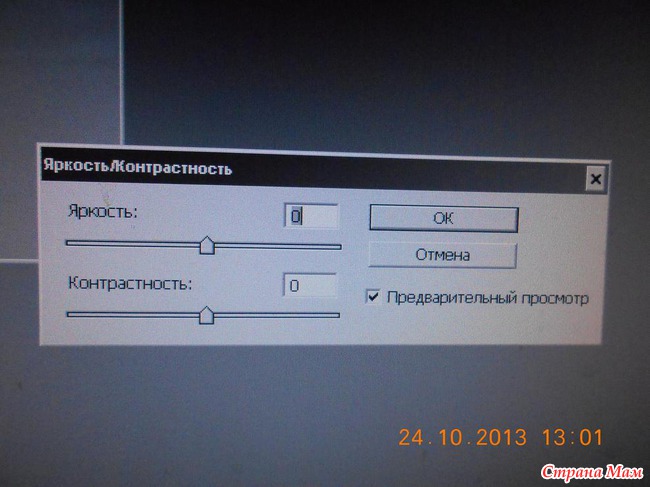
и так же двигаю стрелочку контрастность до понравившегося варианта, у меня цифра 18, и добавляю яркости, если фото кажется тёмным, только сначала добавляю яркость, а потом уже контрастность
- Поделиться
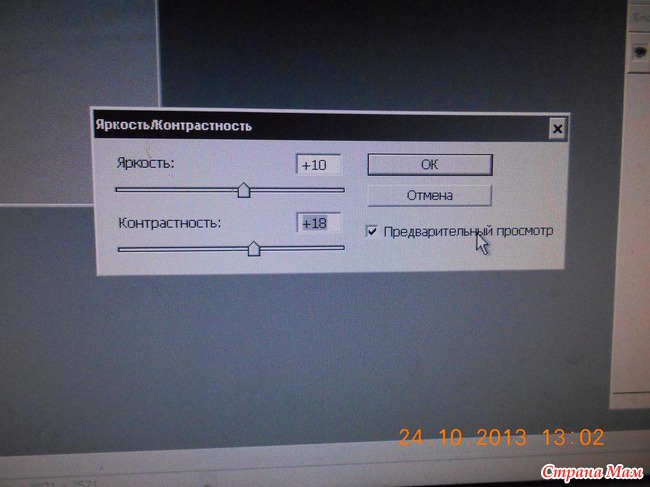
до
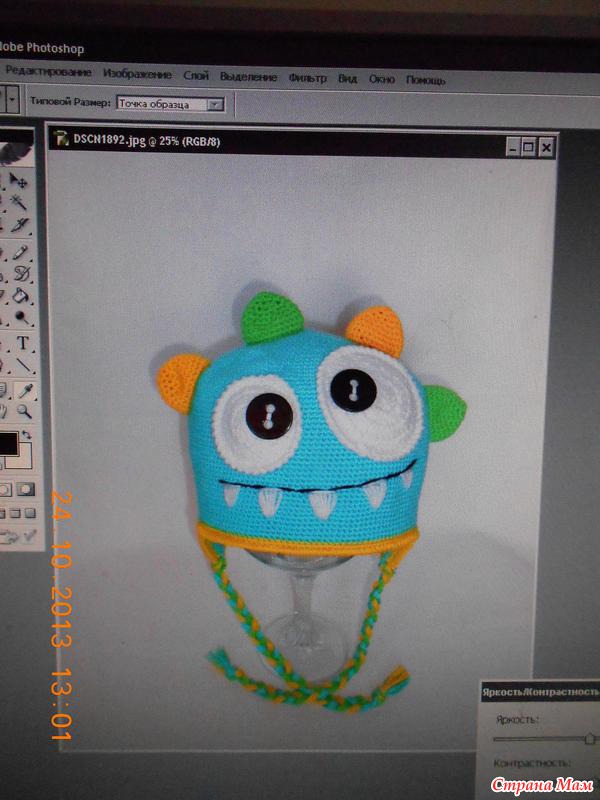
и после
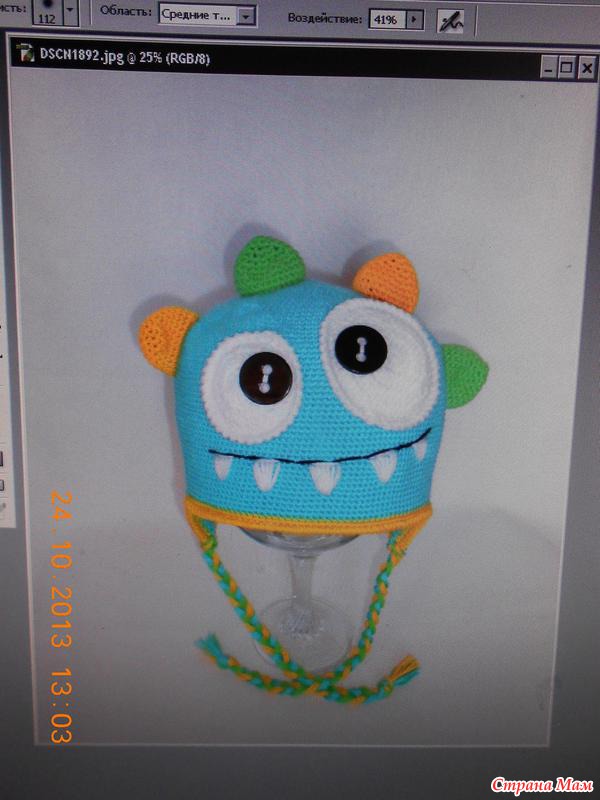
теперь можно либо сохранить, либо тут сделать надпись, либо в Paint
так сохраняю
- Поделиться
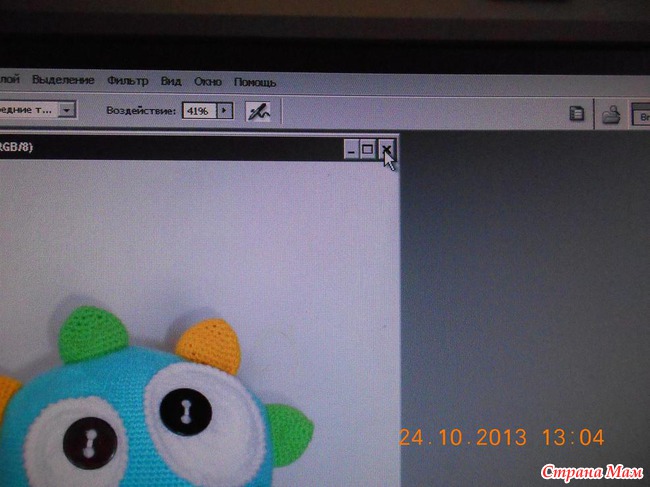
- Поделиться
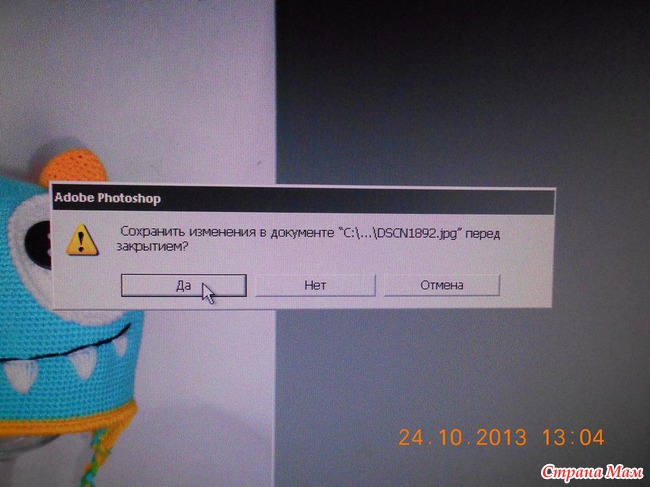
- Поделиться
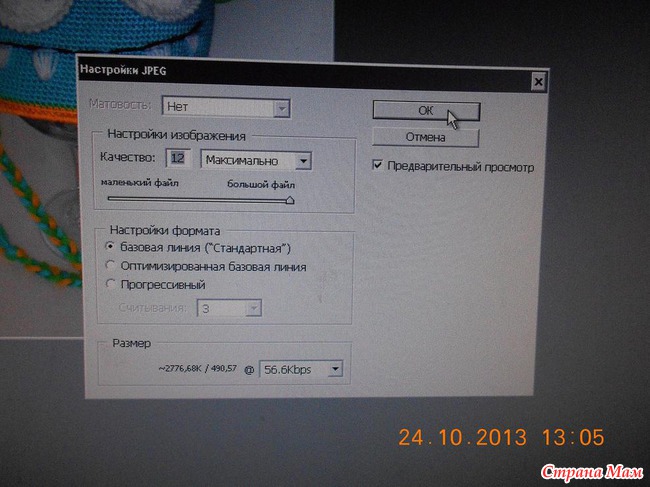
при таком сохранении изначальное фото заменяется на обработанное
теперь если у меня фото весит много я его уменьшаю в Paint и там же подписываю (я раньше так делала)
- Поделиться
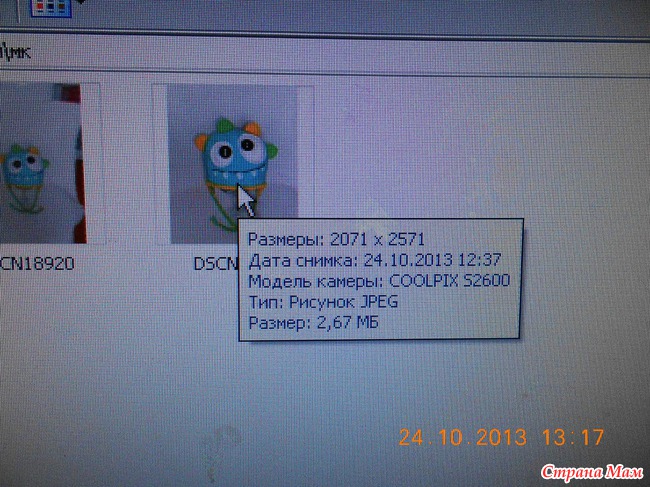
- Поделиться
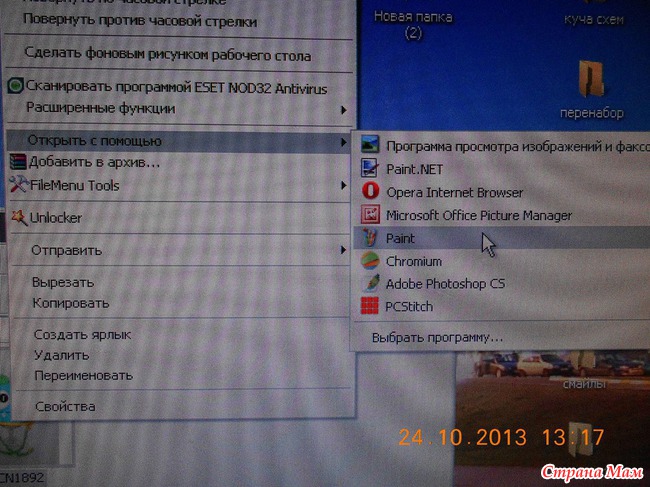
теперь уменьшаю
- Поделиться
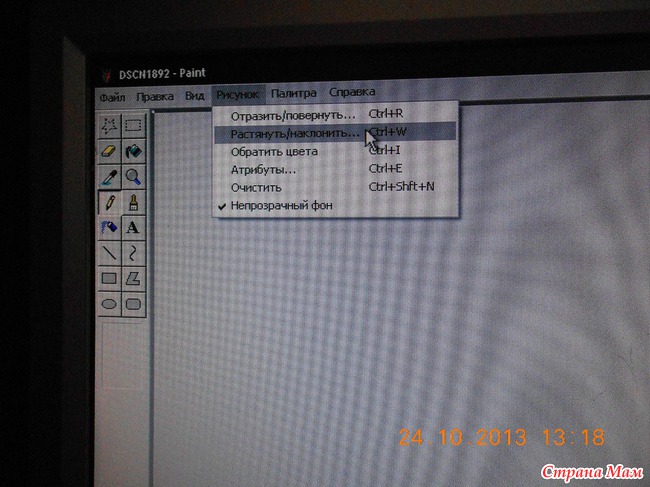
- Поделиться
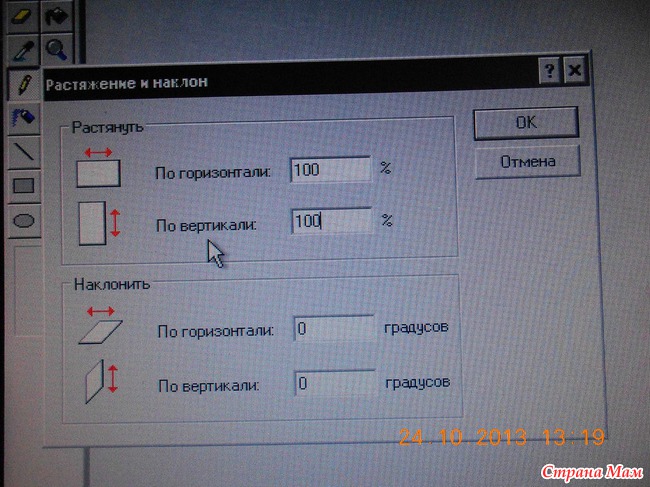
я ставлю обычно значения 50, но цифра меняется индивидуально, после такого уменьшения цифра с 3 мб меняется на почти 500кб примерно.
- Поделиться
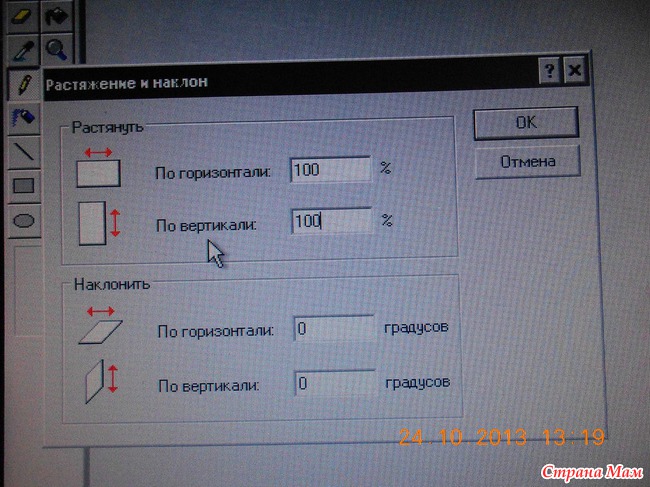
- Поделиться
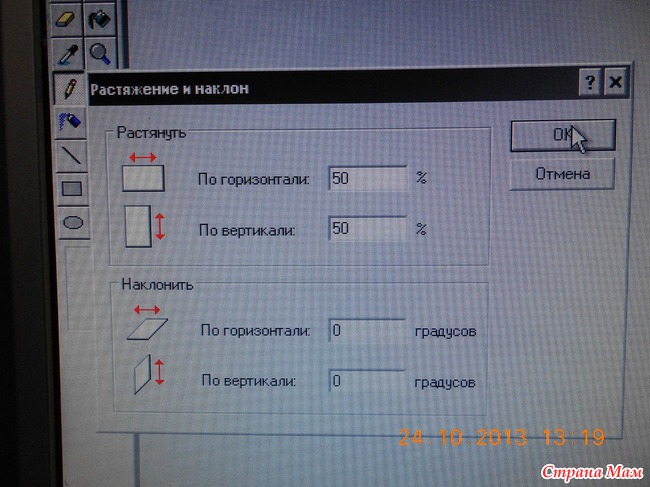
перед тем как подписывать фото, я скачала с интернета красивый шрифт, шрифты можно найти вбив в поисковике "скачать шрифты для фотошопа", они не только для фотошопа подходят. Я скачивала тут http://www.photoshop-master.ru/adds.php?rub=17 выбирая "русские" "рукописные русские" "декоративные русские".
После скачивания копирую нужный шрифт
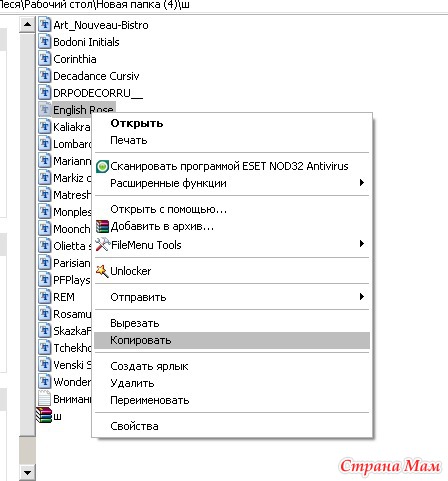
открываю через пуск панель управления
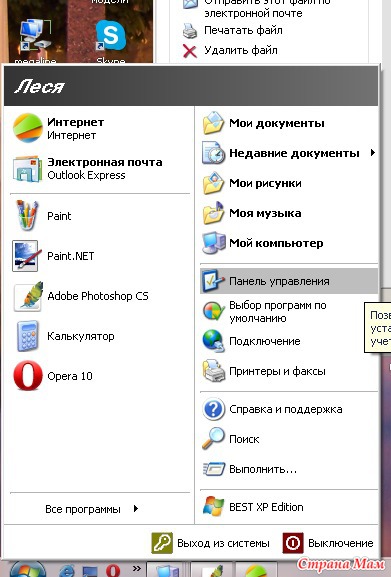
выбираю оформления и темы
- Поделиться
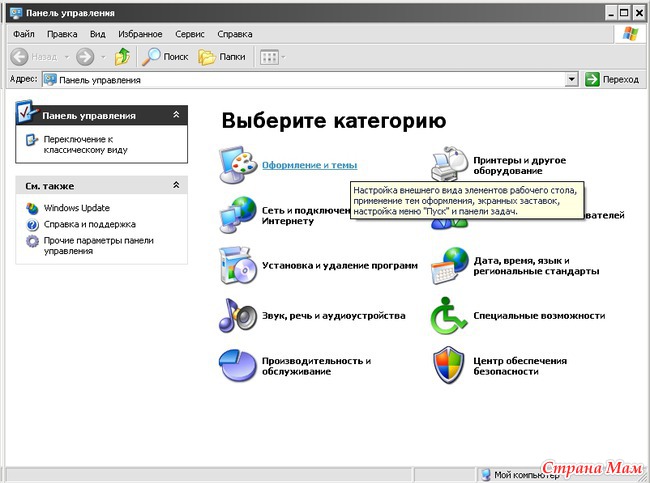
открываю шрифты

и вставляю, и всё теперь можно пользоваться шрифтом
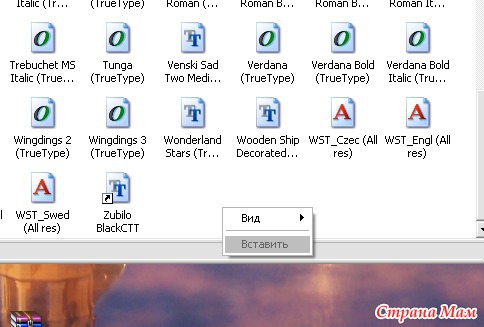
только шрифт нужно устанавливать до того как открыли Paint и начали уменьшать фото, так во время пользования Paint установленный шрифт не будет видно
возвращаюсь в Paint что бы подписать фото, выбираю кнопку текст, и выбираю текст на прозрачном фоне
- Поделиться
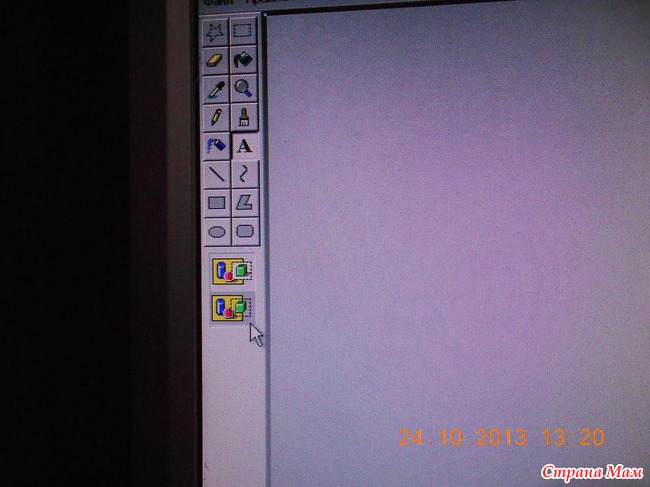
щёлкаю на фото и растягиваю окошко для текста
- Поделиться
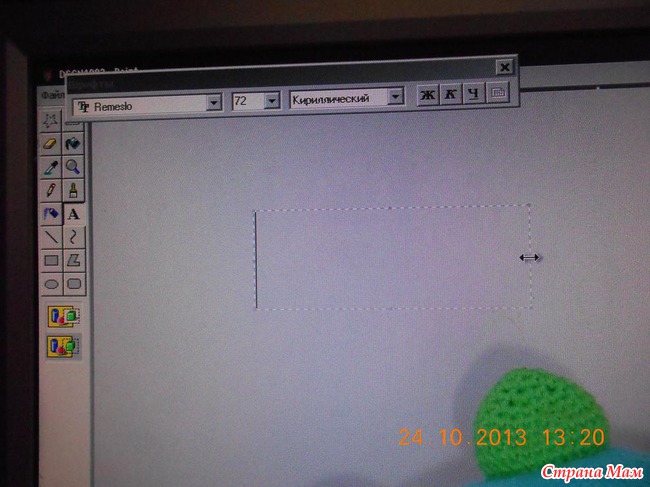
выбираю шрифт
- Поделиться
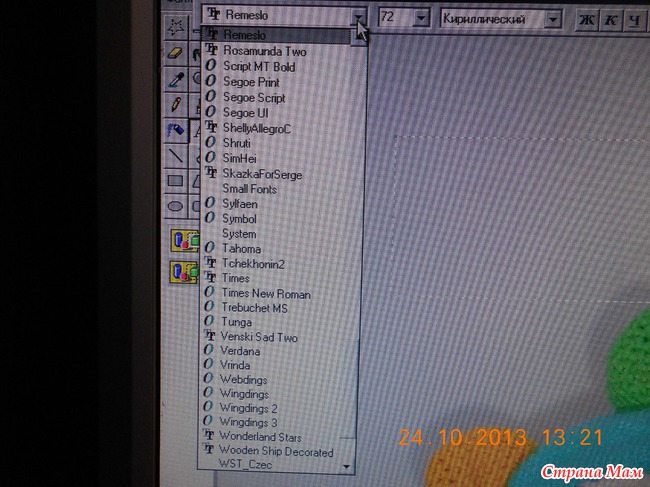
выбираю размер букв
- Поделиться
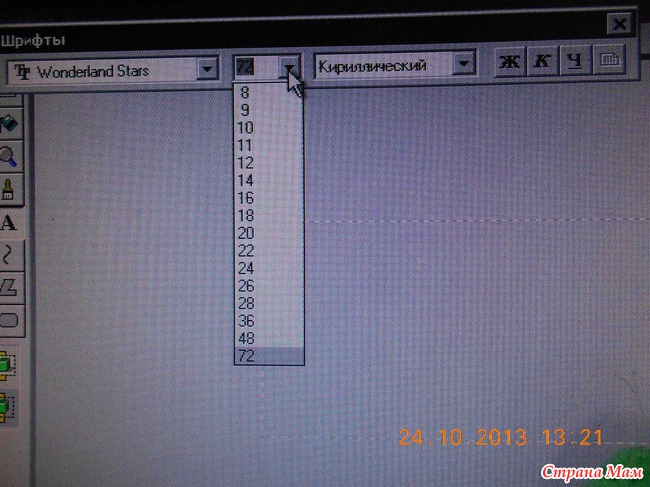
выбираю цвет
- Поделиться
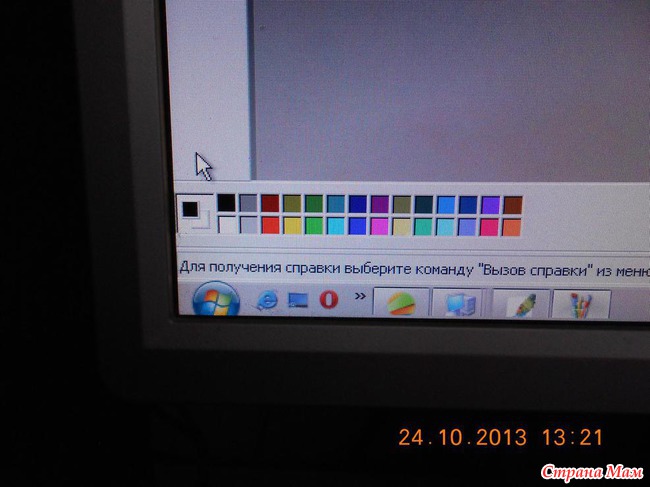
печатаю
- Поделиться
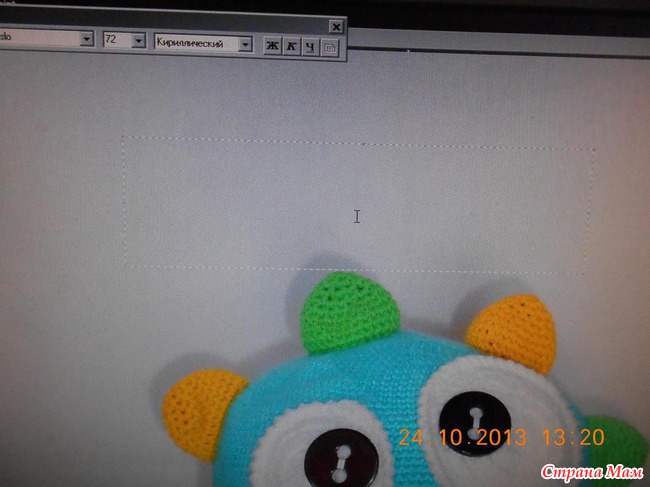
- Поделиться
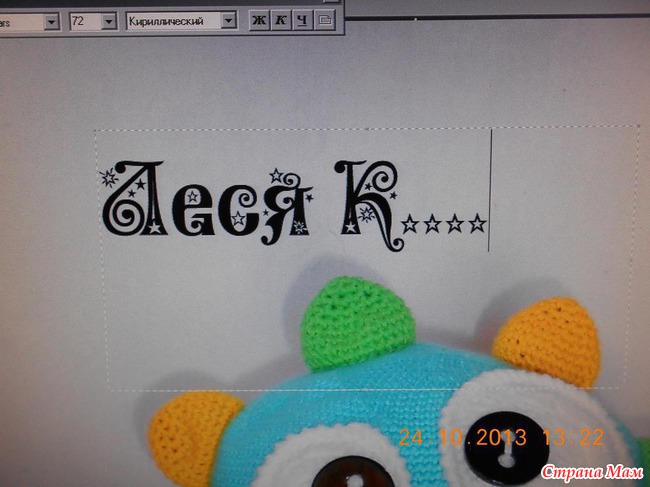
если нужно подвинуть текст, зажимаю и двигаю пунктирку на нужное место
- Поделиться
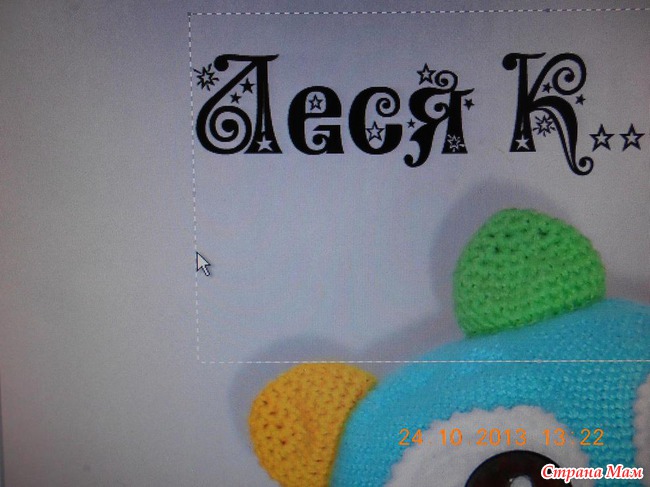
- Поделиться
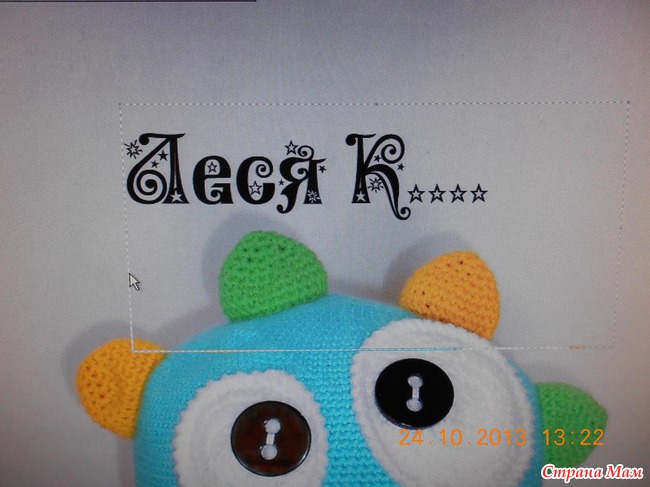
сохраняю
- Поделиться
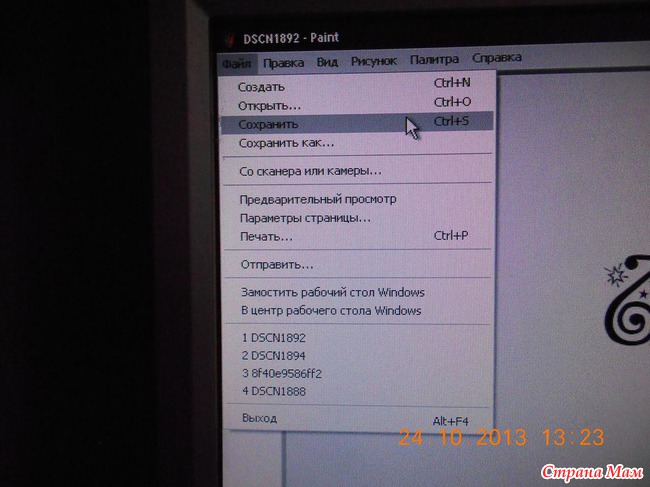
сейчас я стала подписывать в фотошопе, так
- Поделиться
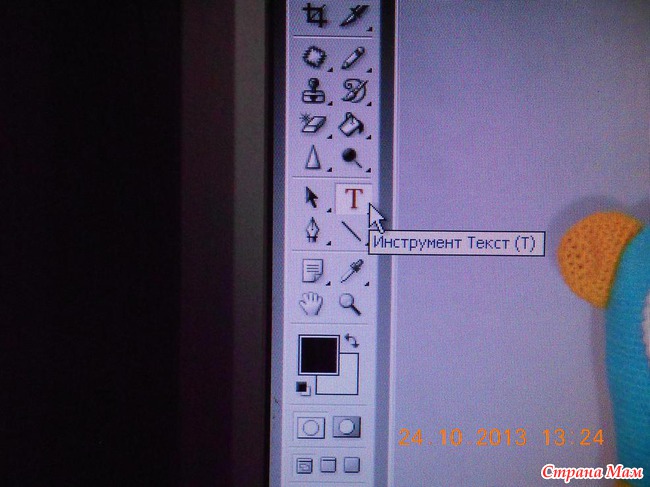
так же выбираю шрифт и размер и печатаю
- Поделиться
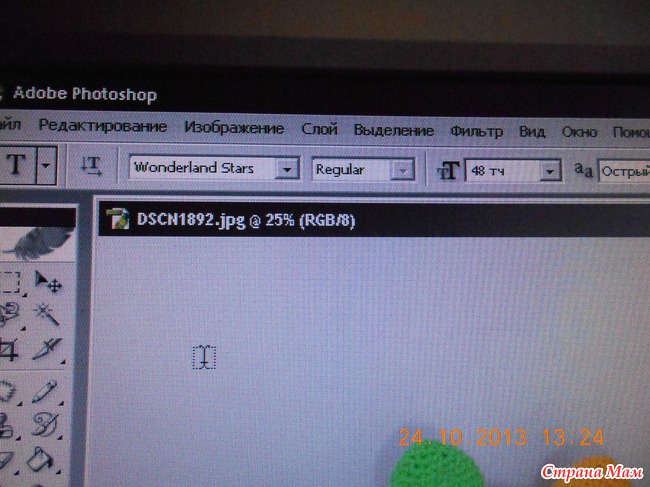
- Поделиться
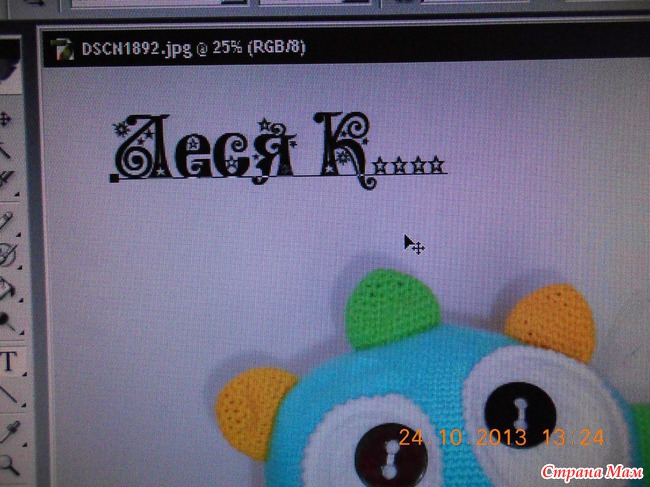
если нужно подвинуть текст, то просто зажимаю мышь рядом с текстом и и двигаю текст на нужное место, далее на панельке слева выбираю стрелочку и появившемся сообщении нажимаю применить
- Поделиться

теперь вставляю "логотип", я его нашла на яндекс фото, вбив в строку поиска "клипарт" http://fotki.yandex.ru/search.xml?text=%D0%BA%D0%BB%D0%B8%D0%BF%D0%B0%D1%80%D1%82 можно добавить как я " клипарт котята", т. е. выбрать тематику. Скачиваю и перетаскиваю из папки в фотошоп картинку
- Поделиться
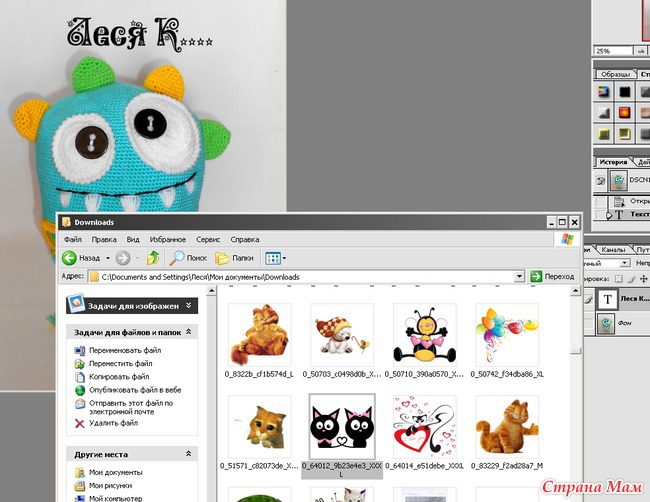
- Поделиться

картинка должна быть без фона, т. е. один только слой
теперь мне их нужно перенести на моё фото. Нужно выделить то, что буду переносить
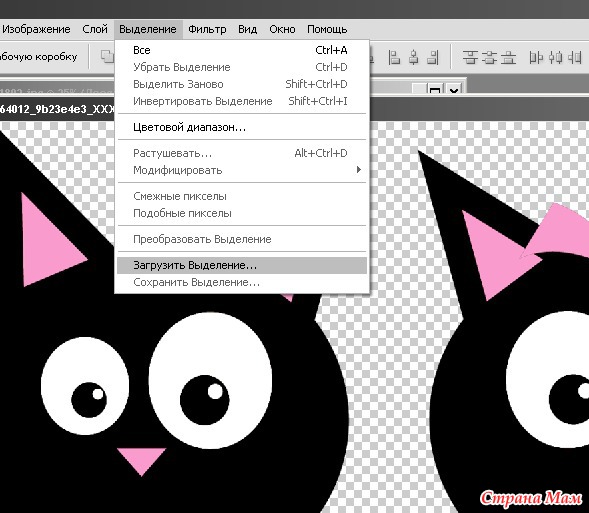
в появившемся окне ничего не меняем, а просто ок
- Поделиться
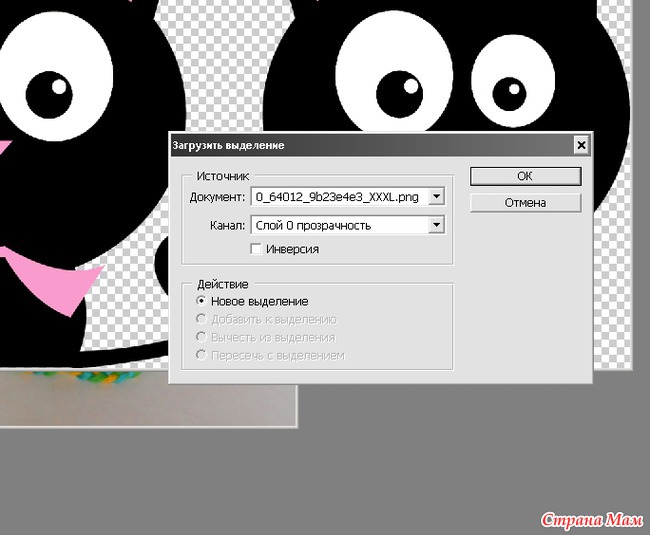
котята выделяются пунктиром
- Поделиться
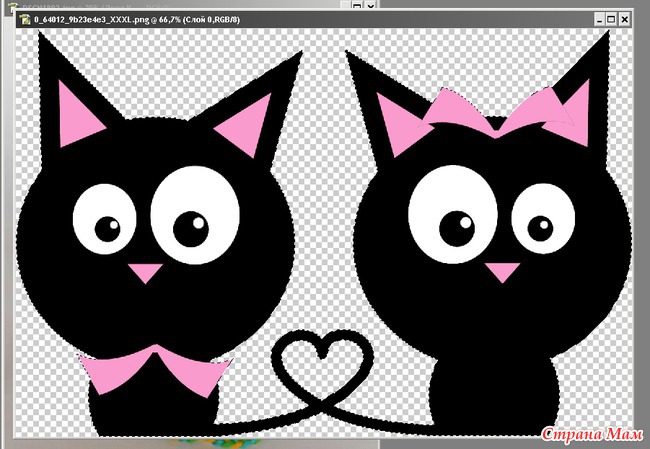
теперь я их копирую

выбираю своё фото и вставляю
- Поделиться
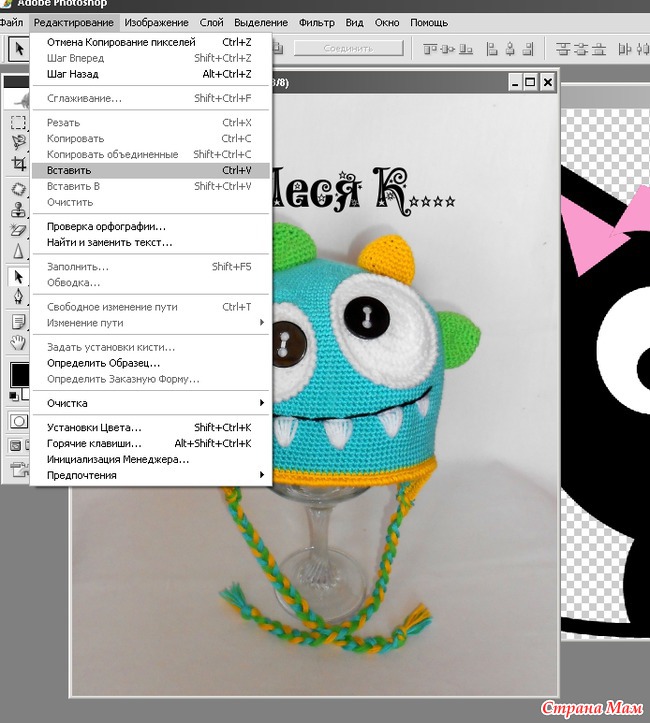

мне нужно их уменьшить и перенести, выбираю "перемещение"

произвольная трансформация
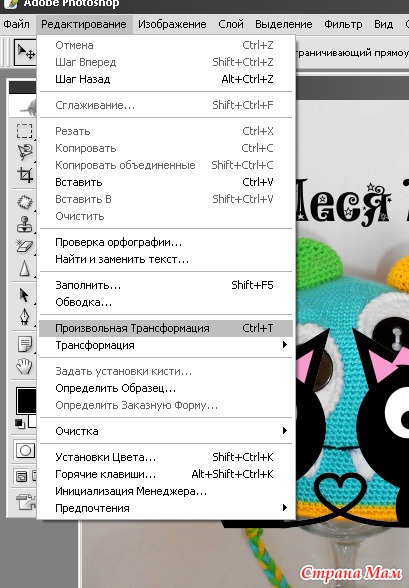
и начинаю двигать квадратики уменьшая котят, а что бы переместить, зажимаю картинку с котятами и двигаю на нужное место

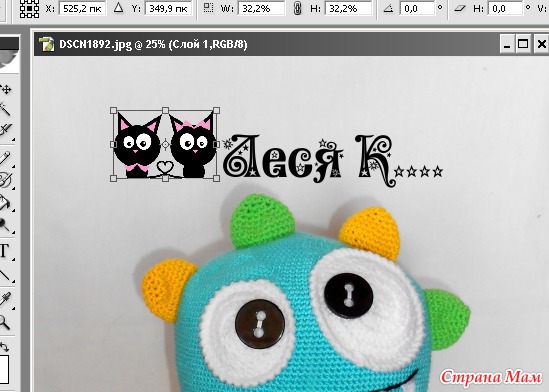
как картинка встала на место нажимаю на стрелочку на панельке слева и в сообщении выбираю применить
- Поделиться
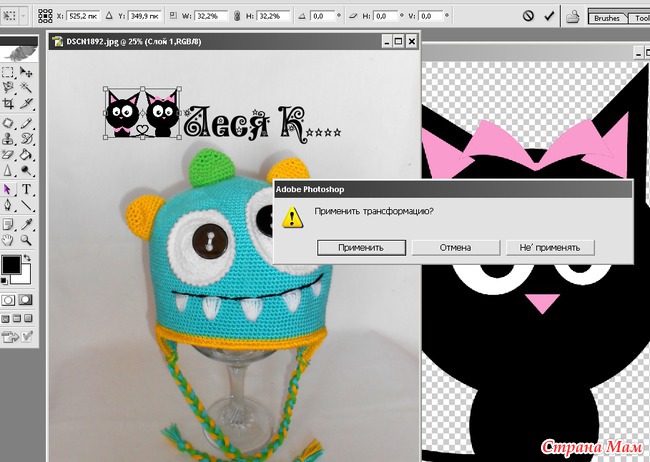
можно по желанию добавить тень. Сначала на котятах, в правом нижнем углу в графе слои должен быть выбран слой с котятами и выбираю функцию слои-тень
- Поделиться
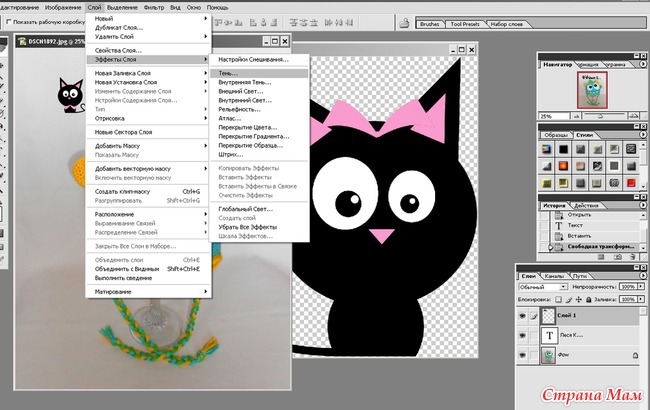
появляется такое окно
- Поделиться
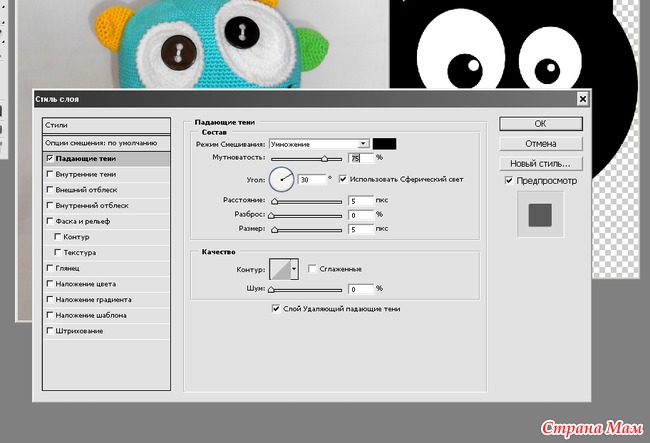
выбираю цвет тени, нажимая на чёрный квадратик, выбираю цвет от красного до оранжевого и его яркость
- Поделиться
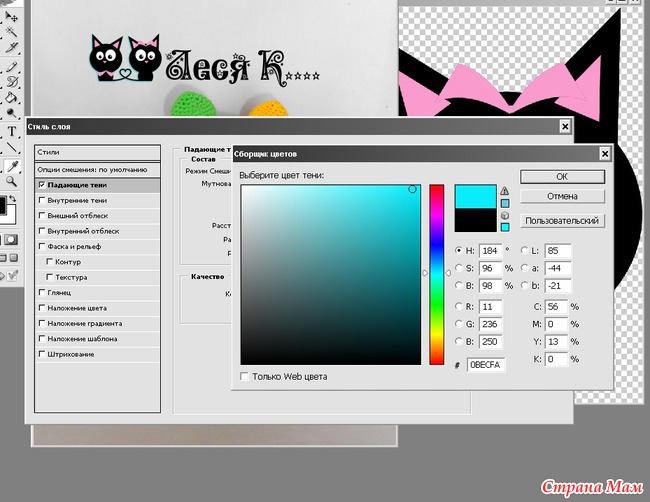
выбираю расстояние отбрасывания тени, на глаз двигая стрелочку
- Поделиться
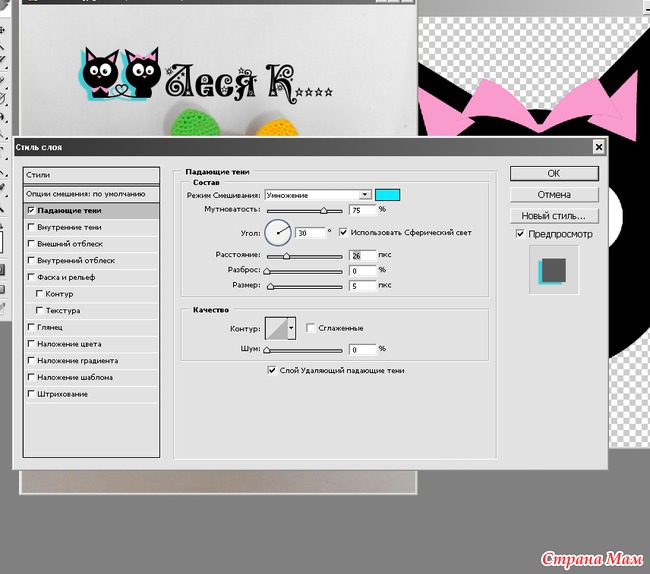
выбираю угол отбрасывания тени, влево или вправо, двигая палочку в кругляшке, тоже на глаз
- Поделиться
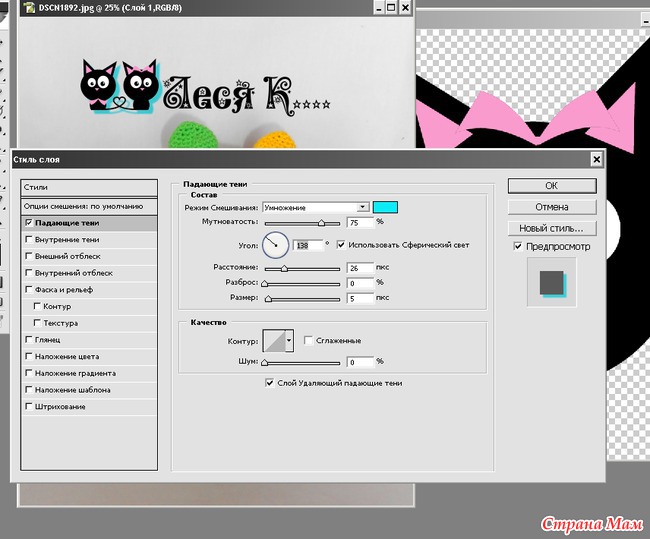
выбираю мутноватость тени, я её делаю бледнее двигая стрелочку на глаз, и нажимаю ок
- Поделиться
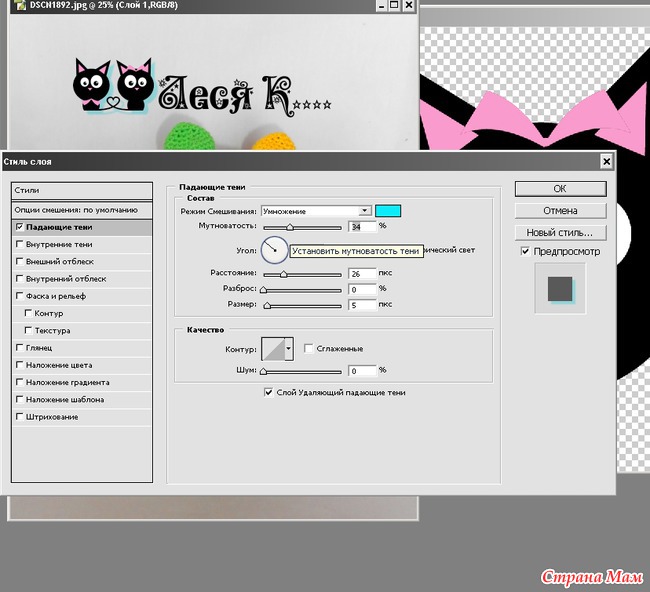
теперь выбираю опять в правом нижнем углу в графе слои "текст" и проделываю всё то же самое с тенью, так же на глаз, как понравится
- Поделиться
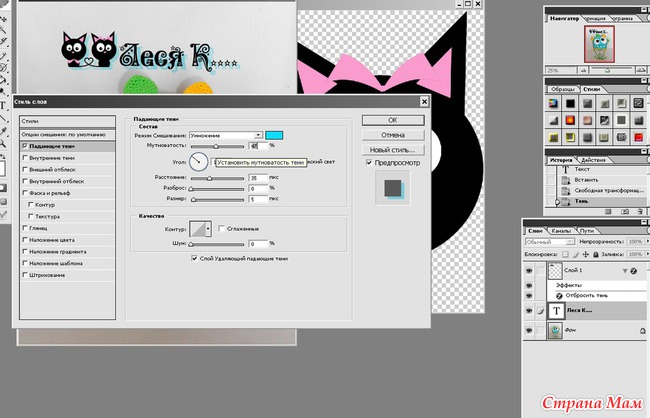
можно фото поставить на фон. Фоны я скачивала тоже на яндексе вбивая "скрап набор" http://fotki.yandex.ru/search.xml?text=%D1%81%D0%BA%D1%80%D0%B0%D0%BF+%D0%BD%D0%B0%D0%B1%D0%BE%D1%80%D1%8B в этих скрап наборах есть фоны, вот их и сохраняю
перетаскиваю из папки фон в фотошоп
- Поделиться
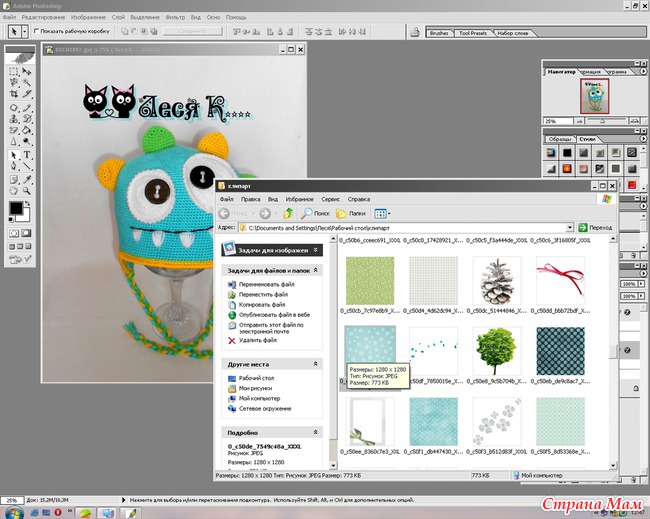
перед копированием моего фото, нужно объединить все слои (фото, текст, и котята). я забыла сделать скрин, поэтому словами, нажимаю слои в верхней панели, и выбираю объединить с видимым, и все слои соединяются в одно фото.
теперь выделяю фото
- Поделиться
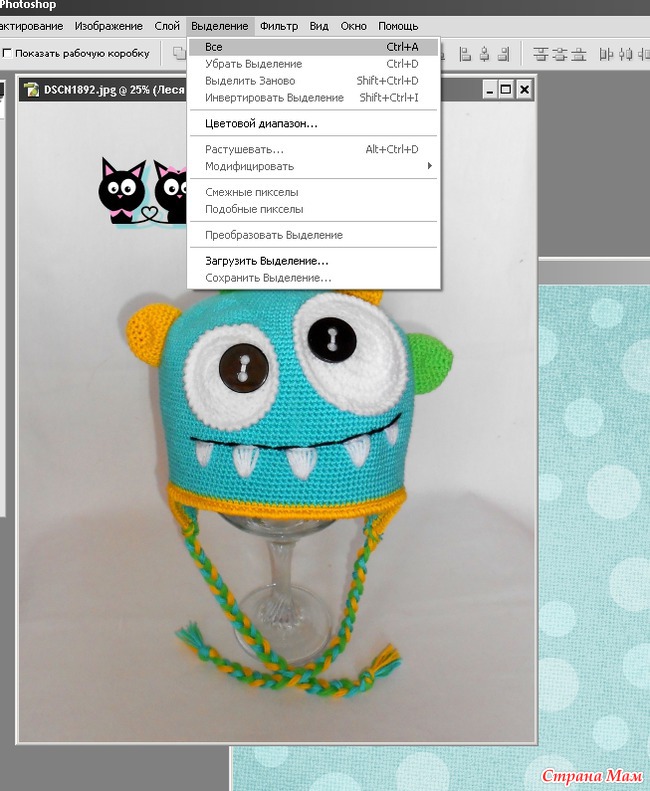
копирую
- Поделиться
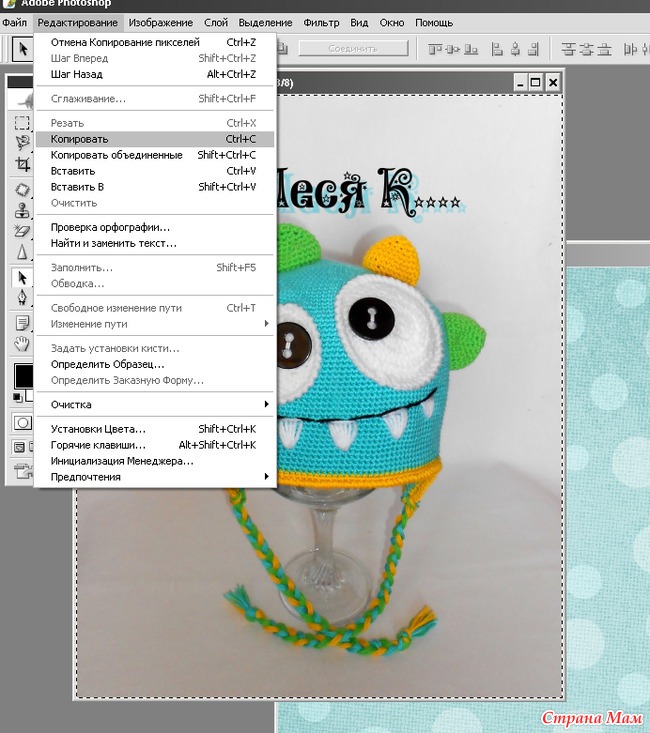
выбираю фон и вставляю фото
- Поделиться
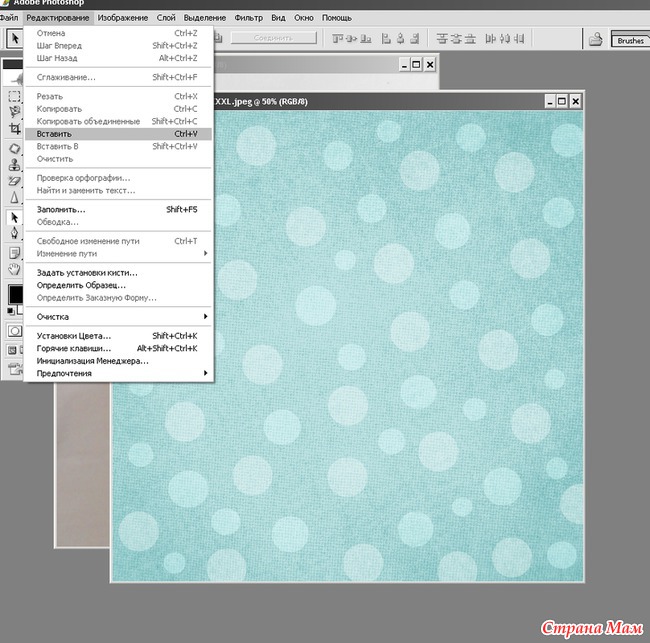
- Поделиться
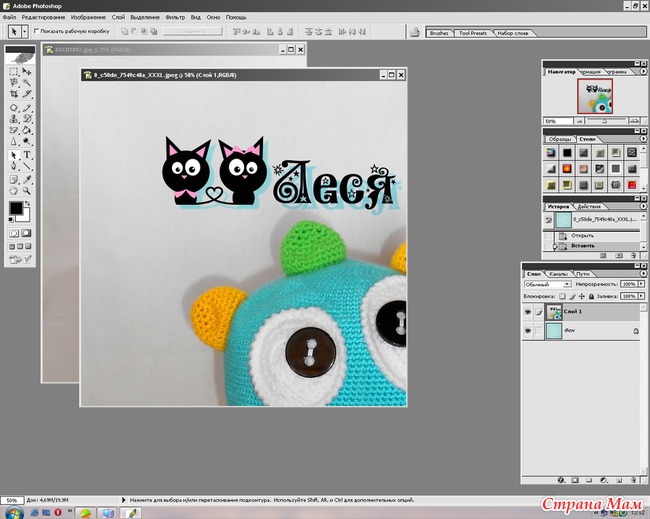
нажимаю в левой панельки стрелочку перемещение и потом произвольную трансформацию (как на фото)
- Поделиться
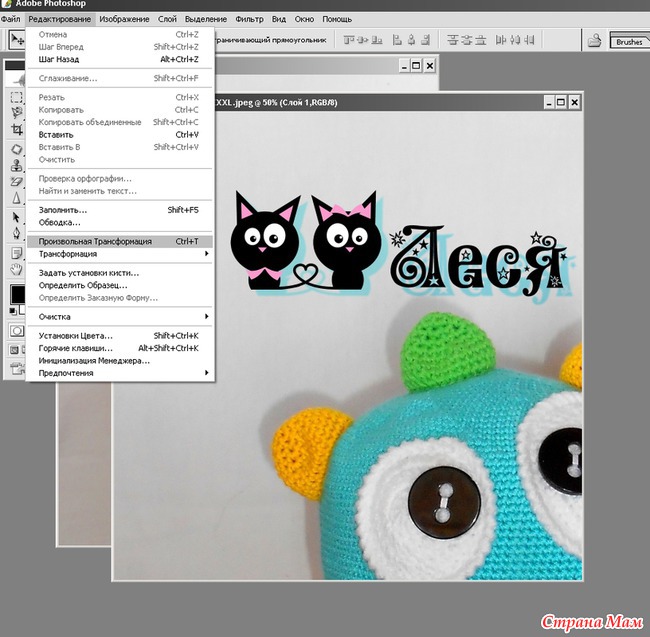
теперь уменьшаю фото двигая квадратик на углу фото, передвигая фото если оно прячется за края
- Поделиться
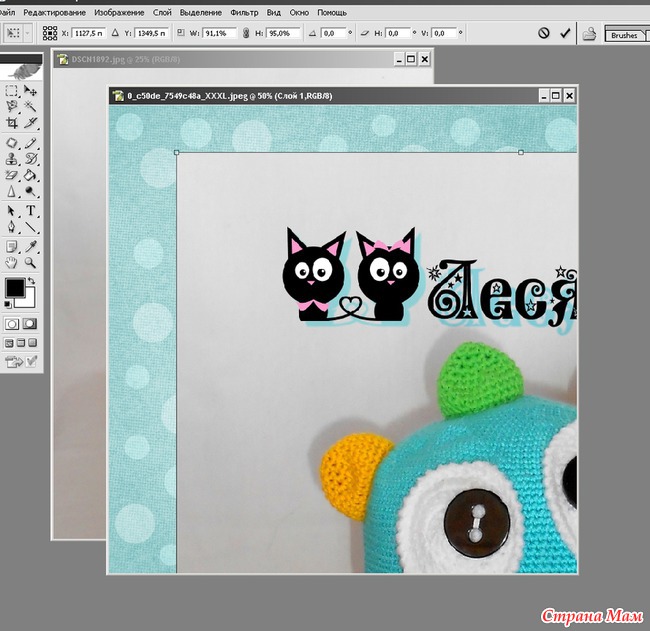
уменьшила и поставила фото на нужное место
- Поделиться
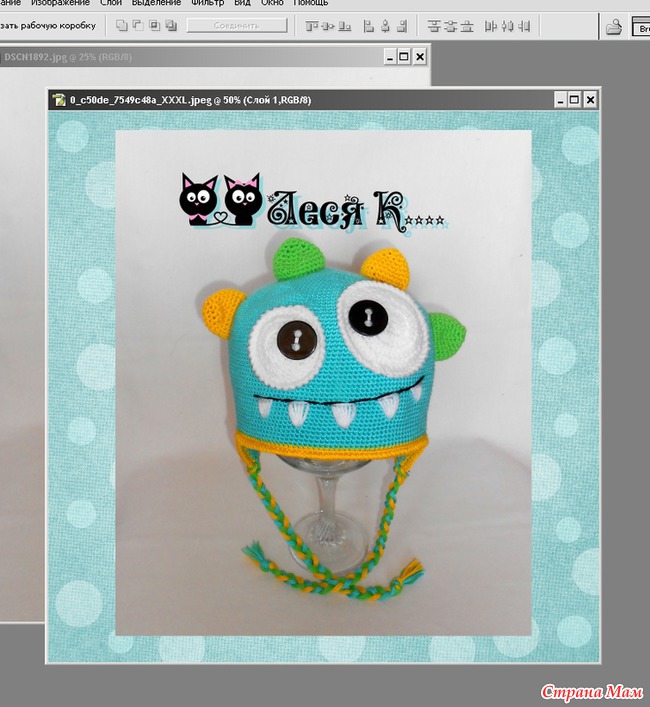
добавляю тени, всё то же самое делаю как с текстом и котиками, только не меняю цвет, получается эффект как будто фото парит
- Поделиться
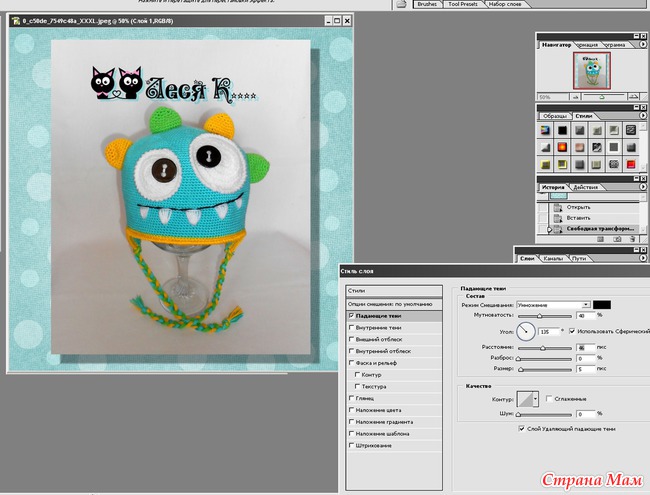
сохраняю фото так же
- Поделиться
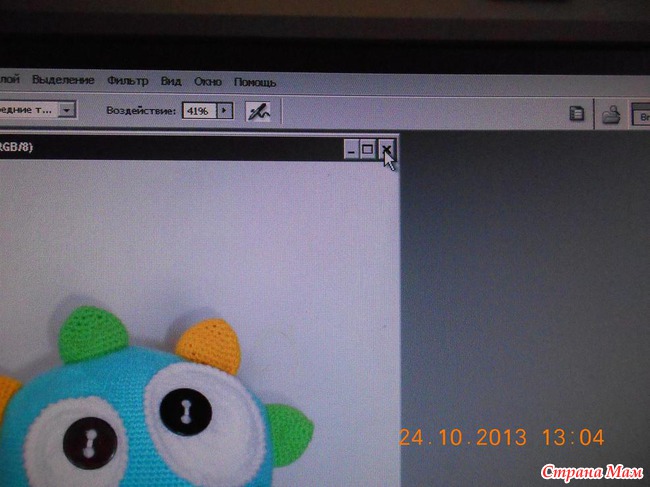
- Поделиться
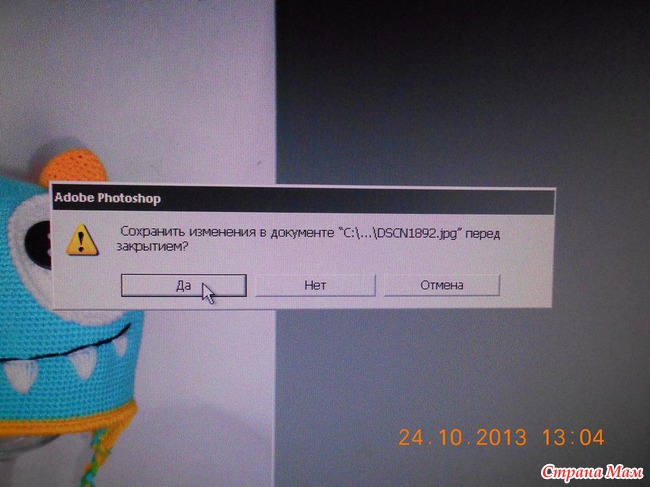
- Поделиться
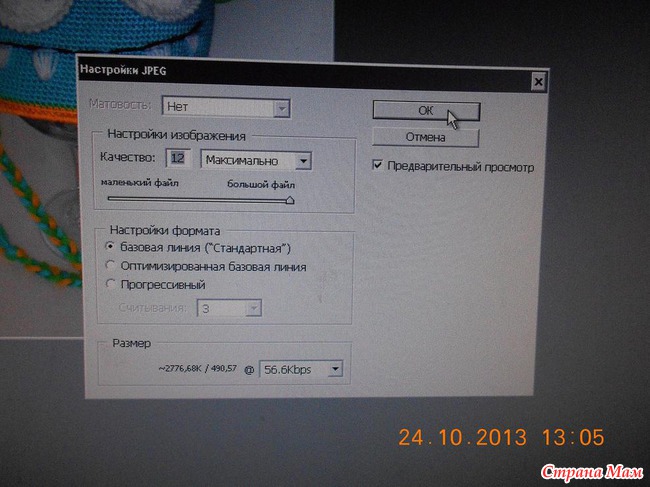
а белую рамку я вставляю через он-лайн фото редактор. Через него можно тоже сделать резкость, кнтрастность фото.
вот сайт http://fanstudio.ru/
нажимаю обзор и выбираю папку с фото и загрузить
- Поделиться
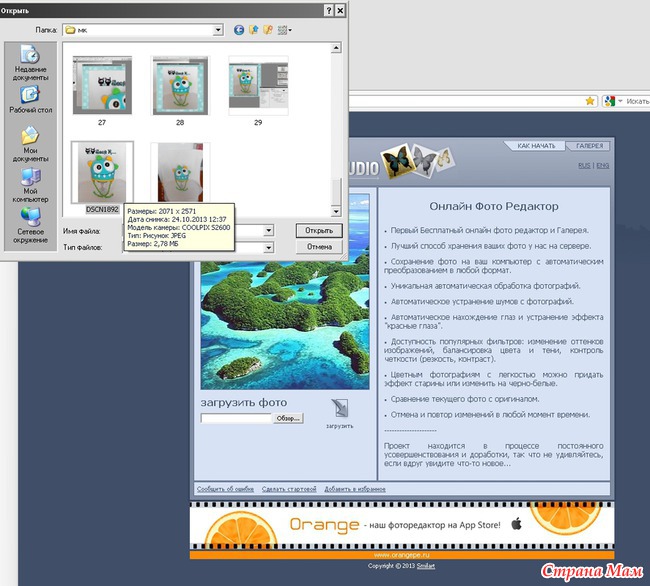
- Поделиться
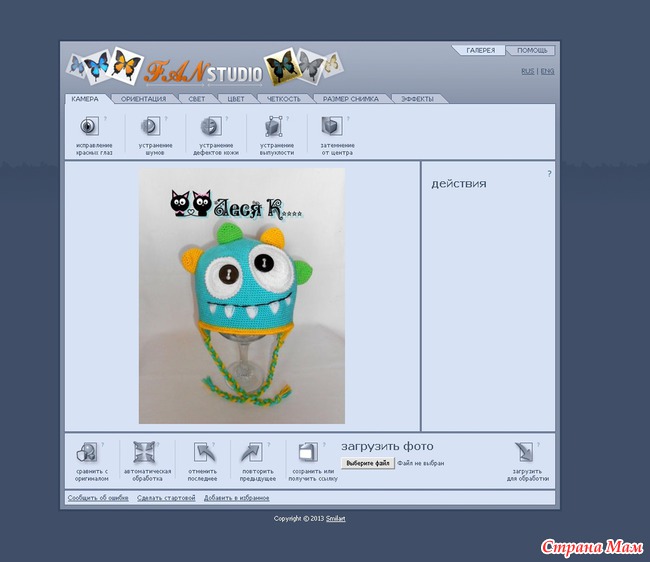
я обычно нажимаю автоматическая обработка, и он немного сам корректирует то, чего я не доделала в цвете
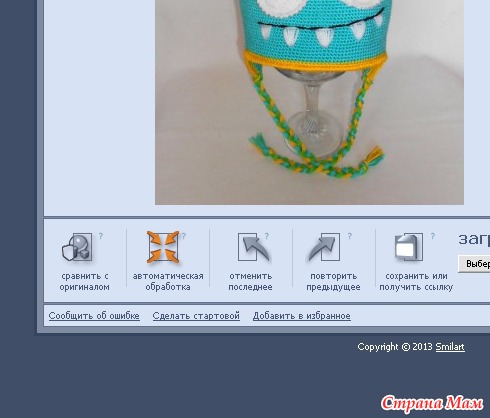
- Поделиться
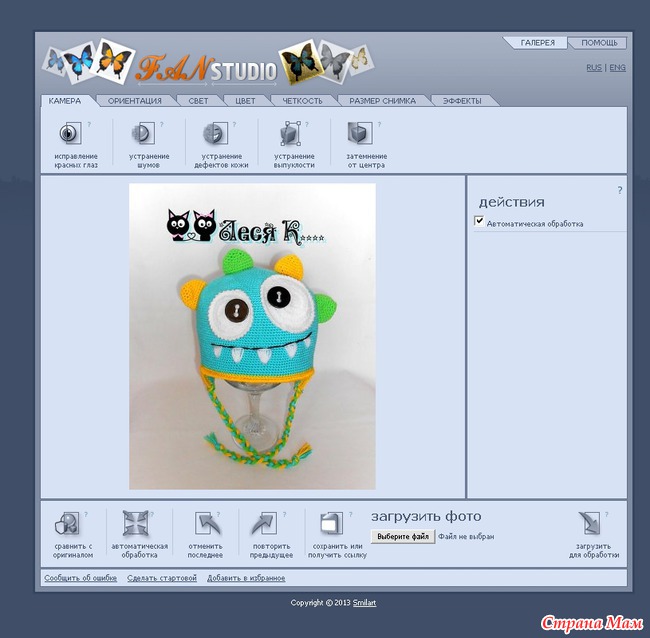
можно самим поиграть с цветом в верхней панельки выбирая функции, а отменить действие можно сняв галочку в нужной строке
и выбираю рамку которая в серединке
- Поделиться
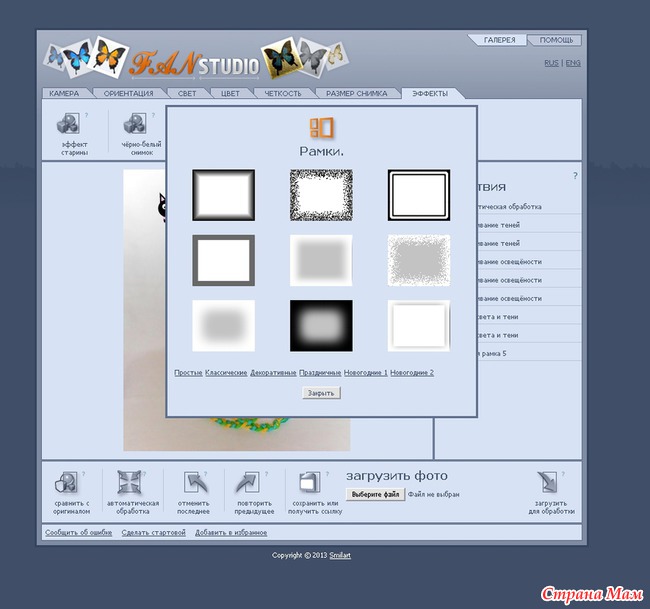
- Поделиться
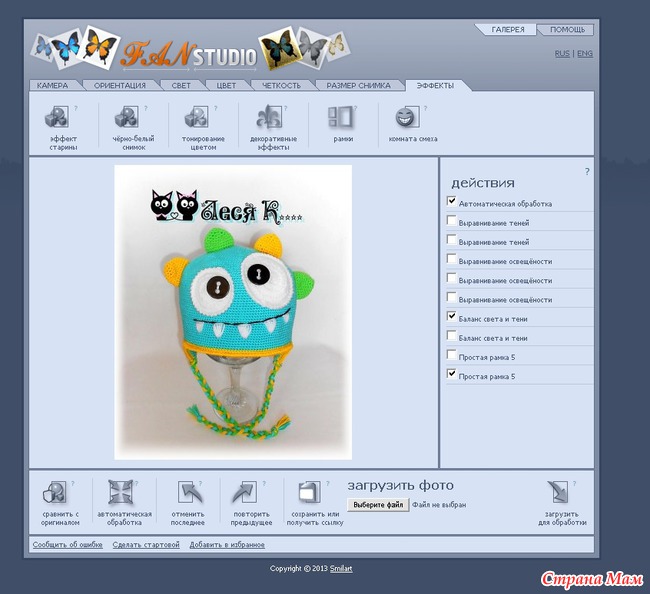
теперь сохраняю в нужную папку

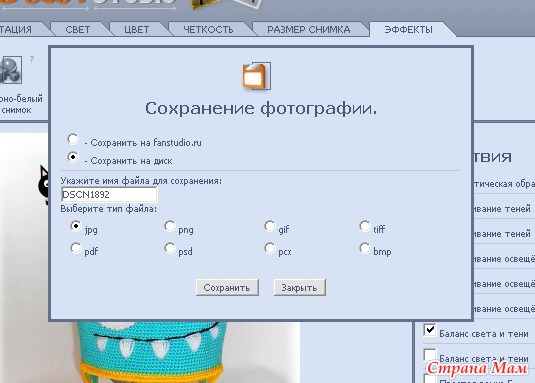
вот и всё

мой результат
до

после, разница я думаю очевидна


Удачи всем вам, и не забываем хвастать, что получается у вас!

понятен МК?
| +1530 |
 Лесик Я
Лесик Я
|
758 комментариев |











Комментарии
↑ Перейти к этому комментарию
Принимай работу учитель?
↑ Перейти к этому комментарию
Не могла из фотошопа сохранить
Немного ядовитенько, ну такой вот результат за целый день
Только рамочки что-то нет
классно получилось!!!
обновите ещё раз стр
Ведь и вправду,есть разница-шапочка на белом фоне или шапочка в соседстве с весёлыми котятами ,в красивой рамочке...Хочется работу разглядывать и разглядывать.
это точно
↑ Перейти к этому комментарию
а надпись лучше поверх объекта съемки пускать. иначе вашу работу могут использовать в своих целях другие люди. такая отдельно стоящая надпись легко отпиливается и на это место добавляется фон. тем более, такой однородный) или просто сам объект вырезается и используется. в идеале нужно добавлять водяной знак (тоже поверх объекта) - его сложнее "вывести" с картинки.
удачи
↑ Перейти к этому комментарию
↑ Перейти к этому комментарию
↑ Перейти к этому комментарию
↑ Перейти к этому комментарию
не бойтесь начинать, я сама методом тыка училась
ну можно обрезать в он лайн редакторе по ссылке тоже
↑ Перейти к этому комментарию
Скачивать тут: http://paintnet.ru/download/
↑ Перейти к этому комментарию
Я всегда свои работы подписываю в программе PhotoFiltre, с фотошопом еще не пробовала работать, но обязательно попробую!
программ редакторов очень много, но мне ближе фотошоп
Можно попробовать скачать на том сайте где я скачивала шрифты
↑ Перейти к этому комментарию
Вставка изображения
Можете загрузить в текст картинку со своего компьютера: